Page 1
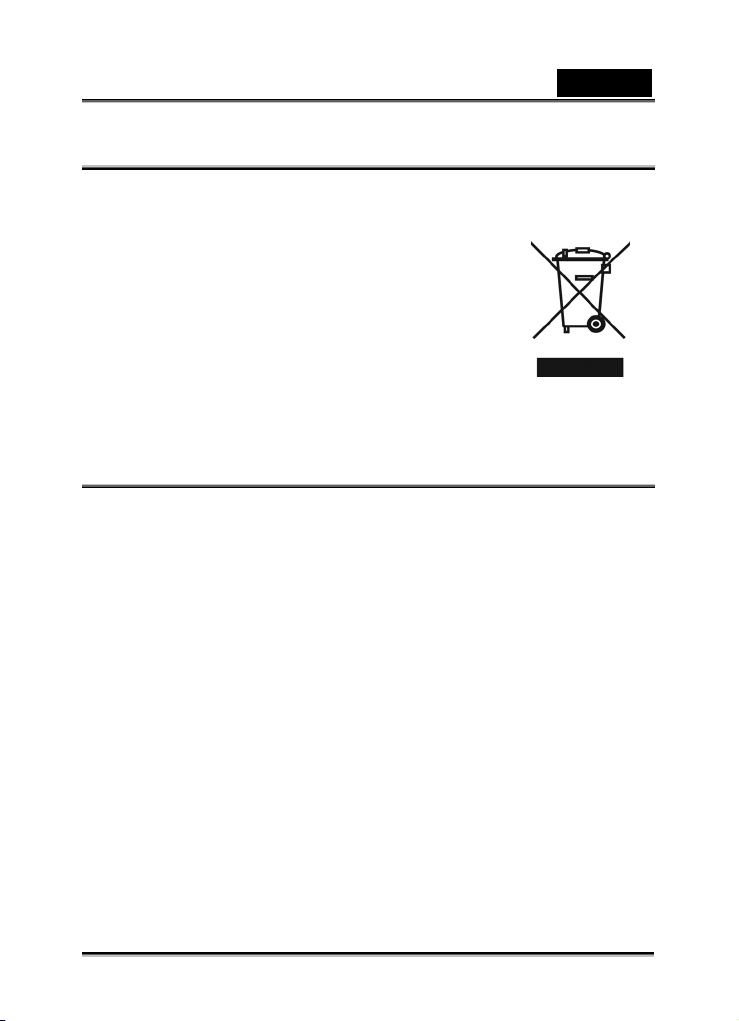
Česky
Varovné upozornění týkající se likvidace
elektrických a elektronických zařízení (WEEE)
Symbol používaný pro tříděný odpad v zemích EU
Tento symbol indikuje, že výrobek je nutné likvidovat v rámci
tříděného odpadu.
Následující pokyny jsou určeny pouze pro uživatele v zemích
EU:
z Tento výrobek je konstruován tak, aby byl likvidován
v příslušných sběrnách tříděného odpadu. Použité baterie
nelikvidujte spolu s běžným domovním odpadem.
z Více informací o nakládání s použitým zařízením získáte
u prodejce nebo místních úřadů, které mají tuto činnost na
starosti.
PROHLÁŠENÍ O SHODĚ (FCC)
Tento přístroj splňuje nařízení FCC (Regulačního orgánu pro oblast komunikací
v USA), část 15. Provozování podléhá následujícím podmínkám:
(1). Tento přístroj nesmí působit škodlivé rušení aTento přístroj musí přijímat
jakékoliv rušení včetně toho, které může způsobit nežádoucí činnost.
Poznámka:
Zařízení bylo otestováno a splňuje požadavky na digitální zařízení třídy B ve shodě
s nařízením FCC, část 15. Přípustné limity jsou stanoveny tak, aby poskytovaly
rozumnou ochranu před škodlivým rušením v obytné zástavbě. Přístroj používá a je
zdrojem radiového signálu, a pokud není instalován a používán v souladu s pokyny,
může být zdrojem rušení radiové komunikace.
Výrobce nezaručuje, že se při určitém zapojení rušení neobjeví. Pokud tento
přístroj ruší televizní nebo radiový příjem, což lze určit jednoduše zapnutím a
vypnutím přístroje, doporučujeme uživateli rušení odstranit některým
z následujících způsobů:Změňte nasměrování nebo přemístění antény pro příjem
signálu.
Zvyšte odstup mezi přijímačem a zařízením.
Přístroj zapojte do síťové zásuvky napájecího okruhu, do kterého není zapojen
přijímač.
Používejte stíněný kabel, který vyhovuje směrnicím pro zařízení třídy B, část 15. Na
přístroji neprovádějte žádné jiné změny nebo úpravy než ty, které jsou výslovně
v tomto návodu doporučené. V opačném případě budete požádáni o ukončení
provozování tohoto přístroje.
-1-
Page 2
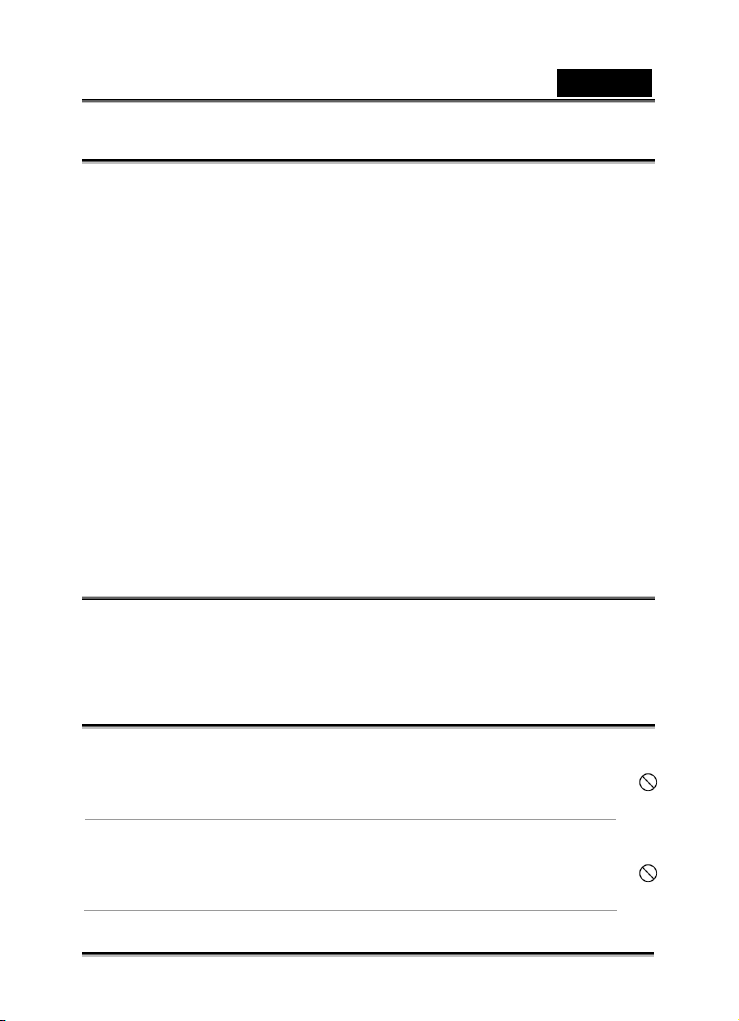
Česky
Informace o produktu
1. Vzhled a technické údaje přístroje mohou být změněny bez předchozího
upozornění výrobce. Zahrnují primární technické údaje, programové vybavení,
ovladače a návod k obsluze. Tento návod k obsluze je hlavní referenční příručkou
uživatele.
2. Výrobek a příslušenství dodávané spolu s přístrojem se může nepatrně lišit od toho,
které je v tomto návodu popsáno. Příčinou jsou specifické požadavky obchodníků,
kteří tím reagují na potřeby trhu, demografii zákazníků a geografickou prioritu.
Produkty jednotlivých obchodníků se mohou často odlišovat zvláště v příslušenství,
jakými jsou baterie, nabíječky, síťové adaptéry, paměťové karty, kabely, přenosné
brašny a pouzdra a podporované jazykové verze. V některých případech mohou
obchodníci určovat jedinečnou barvu výrobku, vzhled a kapacitu vnitřní paměti.
Podrobné informace o výrobku včetně dodávaného příslušenství vám poskytne
prodejce.
3. Obrázky uvedené v tomto návodu k obsluze jsou pouze ilustrativní a mají význam
při vysvětlování problematiky. Od skutečného vzhledu vašeho fotoaparátu se
mohou lišit.
4. Výrobce nezodpovídá za žádné chyby nebo nesrovnalosti v tomto návodu
k obsluze obsažené.
5. Aktuální ovladače naleznete na našich webových stránkách www.geniusnet.com.,
v části „Download”.
BEZPEČNOSTNÍ POKYNY
Dříve než budete produkt používat, přečtěte si a ujistěte se, že jste pochopili všechna
Varování a Upozornění.
Varování
Pokud do fotoaparátu vnikla voda, nebo cizí předmět, fotoaparát
vypněte a vyjměte baterii.
Jestliže budete pokračovat v používání přístroje, vystavujete se
nebezpečí úrazu elektrickým proudem nebo vzniku požáru.
Konzultujte s prodejcem.
Pokud fotoaparát upadl, nebo jeho kryt je poškozený, vypněte
jej a vyjměte baterii.
Jestliže budete pokračovat v používání přístroje, vystavujete se
nebezpečí úrazu elektrickým proudem nebo vzniku požáru.
Konzultujte s prodejcem.
-2-
Page 3
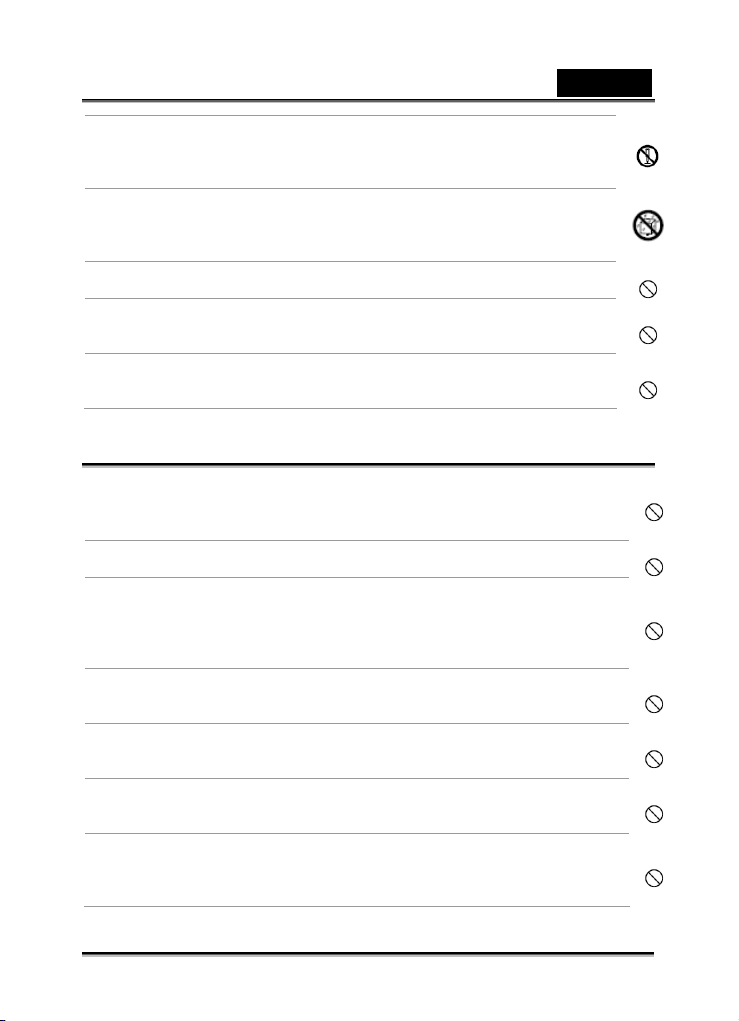
Česky
Fotoaparát nedemontujte, neupravujte, ani neopravujte.
Tato činnost může vést k úrazu elektrickým proudem nebo požáru.
Opravu nebo kontrolu vnitřních částí přenechejte prodejci, u kterého jste
výrobek zakoupili.
Přístroj nepoužívejte v blízkosti vody.
Tato činnost může vést k úrazu elektrickým proudem nebo požáru.
Fotoaparátu věnujte zvláštní péči, pokud jej používáte za deště, za
sněžení, nebo na mořském pobřeží.
Fotoaparát nestavte na nakloněnou nebo nestabilní plochu.
Fotoaparát může spadnout nebo se překotit a způsobit zranění.
Baterie udržujte z dosahu dětí.
Polknutí baterii může vést k otravě. V případě náhodného polknutí,
okamžitě navštivte lékaře.
Nikdy fotoaparát neprovozujte během řízení automobilu nebo
motocyklu a za chůze.
Můžete se zranit a případně způsobit vážnou dopravní nehodu.
Upozornění
Podle polarity (+ nebo -) vyznačené na svorkách vložte baterie do
fotoaparátu.
Při nesprávném vložení baterií hrozí nebezpečí požáru a zranění nebo
poškození a znečištění prostoru baterií, způsobené únikem elektrolytu.
Při odpalování blesku nemiřte nikomu do očí.
Zrak fotografovaných osob nebo zvířat se může poškodit.
LCD displej nevystavujte nárazům.
Sklo displeje se může poškodit nebo může začít unikat vnitřní tekutá náplň
obrazovky. Pokud máte tělo nebo šatstvo potřísněné kapalinou z LCD
displeje, řádně je omyjte čistou vodou.
V případě, že tekutina vnikne do očí, okamžitě navštivte lékaře.
Tento digitální fotoaparát je přesné elektronické zařízení. Přístroj
neupusťte, ani ho žádným způsobem nevystavujte otřesům a úderům.
Fotoaparátu se může poškodit.
Přístroj nepoužívejte ve vlhkém, parném, zakouřeném nebo prašném
prostředí.
Tato činnost může vést k úrazu elektrickým proudem nebo požáru.
Baterii ihned nevyjímejte, pokud byl fotoaparát dlouhou dobu
nepřetržitě používán.
Po dlouhém provozu je baterie velmi horká. Můžete se spálit.
Fotoaparát nebalte ani neumísťujte na žádnou látku nebo přikrývky.
Přístroj se může přehřát, kryt následně zdeformovat, což může v horším
případě vést k požáru. Fotoaparát používejte v dobře větraných prostorách.
-3-
Page 4
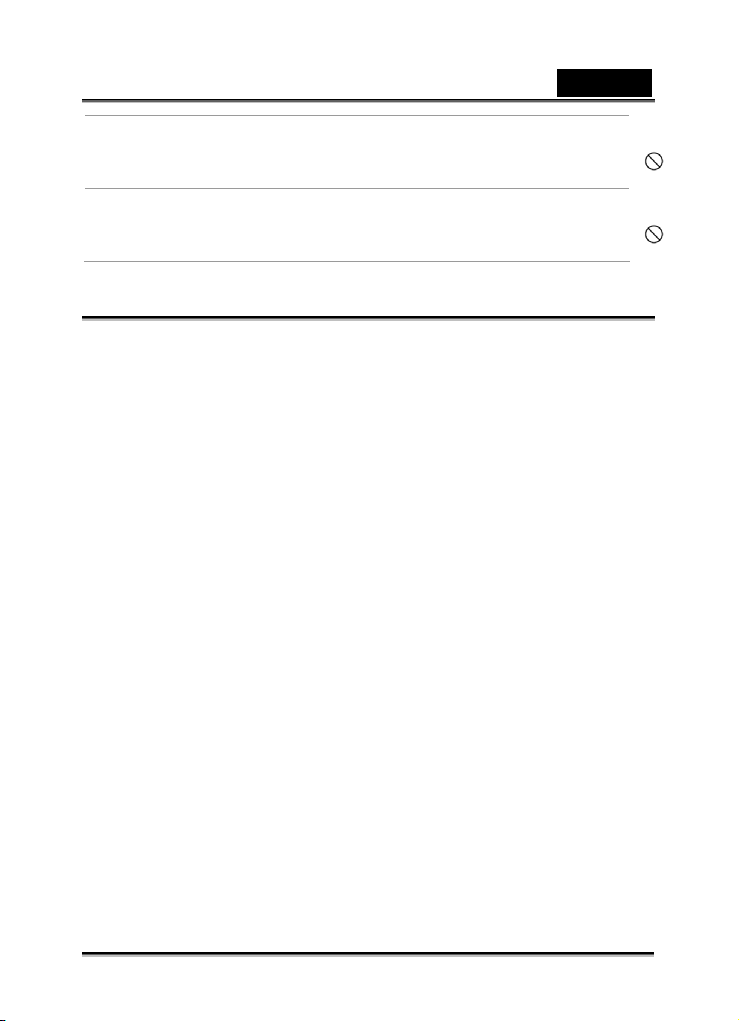
Česky
Fotoaparát neponechávejte na místech, kde může teplota výrazně
stoupnout, např. uvnitř automobilu.
Nadměrná teplota může nepříznivě působit na kryt nebo vnitřní části, což
může být příčinou požáru.
Před tím, než budete s fotoaparátem pohybovat, rozpojte veškeré
kabely.
Pokud tak neučiníte, kabely se mohou poškodit, případně hrozí nebezpečí
vzniku požáru nebo úrazu elektrickým proudem.
Poznámky týkající se používání baterie
Při používání baterie si pečlivě přečtěte a řiďte se pokyny uvedenými v části
Bezpečnostní pokyny.
Používejte pouze předepsanou baterii.
Baterii nepoužívejte v extrémně chladném prostředí, neboť se tím zkracuje její
životnost a snižuje se výkon fotoaparátu.
Pokud používáte novou dobíjecí baterii, nebo stávající dobíjecí baterie nebyla
dlouhou dobu používána (výjimkou je baterie s prošlou záruční lhůtou), počet
pořízených snímků se může lišit od předpokládaného počtu. K zajištění
maximálního výkonu a životnosti doporučujeme před použitím alespoň jednou
dobíjecí baterii zcela nabít a vybít.
Po dlouhé době používání fotoaparátu nebo blesku se může baterie zahřát. Tento
jev není závadou.
Fotoaparát se po dlouhém nepřetržitém používání může zahřát. Tento jev není
závadou.
Pokud baterii nebudete delší dobu používat, vyjměte ji z fotoaparátu, aby nedošlo
k její korozi nebo k úniku elektrolytu.
Pokud baterii nebudete delší dobu používat, skladujte ji vybitou. Budete-li
skladovat plně nabitou baterii, její výkon se může výrazně zhoršit.
Vždy udržujte konektory baterie v čistém stavu.
Nahradíte-li baterii nesprávným typem, hrozí nebezpečí výbuchu.
Použité baterie likvidujte podle pokynů.
Baterii musíte před prvním použitím nabíjet 8 hodin.
-4-
Page 5
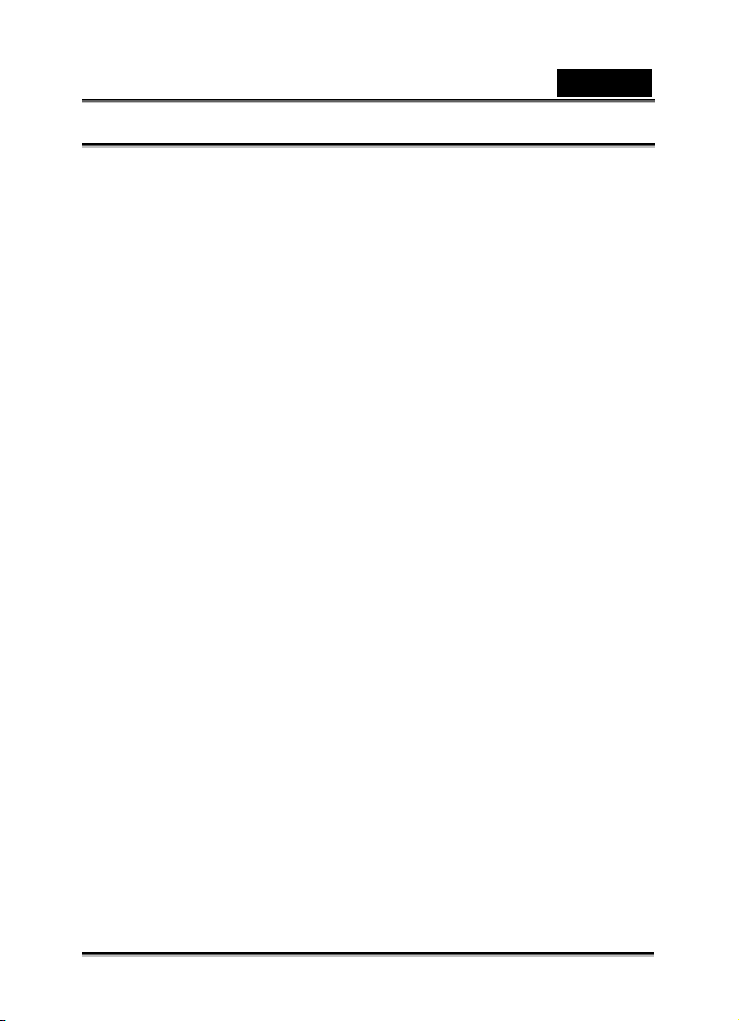
Česky
OBSAH
ÚVOD ____________________________________________________________ 7
OBSAH BALENÍ _____________________________________________________ 7
NÁZVY ČÁSTÍ A JEJICH FUNKCE _____________________________________ 8
POHLED ZEPŘEDU___________________________________________________ 8
POHLED ZEZADU ____________________________________________________ 8
POHLED SHORA ____________________________________________________ 9
POHLED ZPRAVA ____________________________________________________ 9
POHLED ZESPODU___________________________________________________ 9
VLOŽENÍ BATERIÍ___________________________________________________ 10
VLOŽENÍ PAMĚŤOVÉ KARTY ___________________________________________ 11
NASTAVENÍ JAZYKA, DATA A ČASU _______________________________________ 12
NASTAVENÍ DATA A ČASU _____________________________________________ 12
INFORMACE NA LCD OBRAZOVCE_______________________________________ 13
Režim REC (Záznam) ____________________________________________ 13
REŽIM PLAYBACK (PŘEHRÁNÍ) _______________________________________ 14
ZAČÍNÁME _______________________________________________________ 15
ZAPNUTÍ A VYPNUTÍ FOTOAPARÁTU ______________________________________ 15
ÚSPORNÝ REŽIM ___________________________________________________ 15
ZMĚNA REŽIMU ____________________________________________________ 15
Přepínání mezi režimem REC (Záznam) a PLAYBACK (Přehrání). _________ 16
Volba režimu REC (Záznam)_______________________________________ 16
Volba režimu ASM _______________________________________________ 17
OUŽITÍ NABÍDEK __________________________________________________ 17
P
Nabídka REC (Záznam) __________________________________________ 17
Seznam nabídky REC (Záznam) (Snímek) ____________________________ 18
Seznam nabídky REC (Záznam) (Video)______________________________ 18
Nabídka Setup (Nastavení) ________________________________________ 19
ZÁKLADNÍ ZÁZNAM _______________________________________________ 21
POŘIZOVÁNÍ STATICKÝCH SNÍMKŮ, FOTOGRAFIÍ _____________________________ 21
Použití režimu Q ________________________________________________ 21
Nastavení velikosti snímku a kvality _________________________________ 22
Hodnoty rozlišení________________________________________________ 22
Hodnoty kvality _________________________________________________ 22
Použití funkce Zoom _____________________________________________ 22
Použití blesku __________________________________________________ 23
Dostupné režimy blesku závisí na zvoleném režimu REC (Záznam). ________ 24
Použití funkce Makro_____________________________________________ 24
Použití samospouště a sekvenčního snímání __________________________ 24
Použití funkce Priorita clony________________________________________ 25
Použití funkce Priorita času ________________________________________ 25
Použití režimu Ruční expozice______________________________________ 26
Z
ÁZNAM VIDEO KLIPU________________________________________________ 26
Rozlišení videa a rychlost snímků ___________________________________ 27
-5-
Page 6
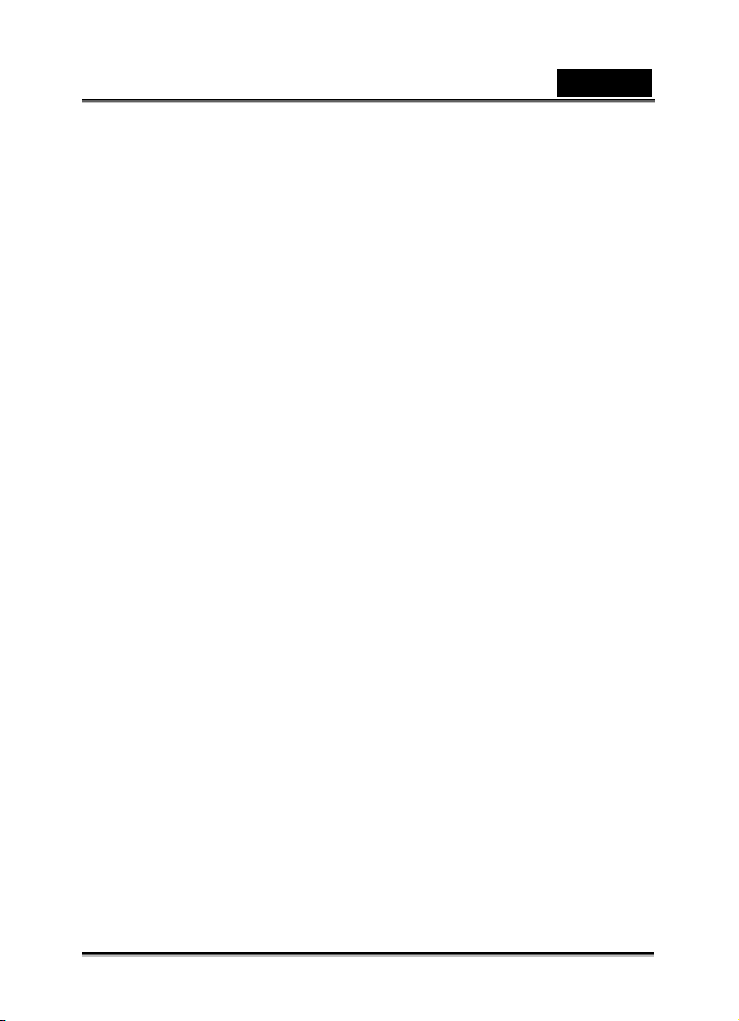
Česky
Záznam zvuku __________________________________________________ 27
Přehrávání zvukových záznamů ____________________________________ 27
Záznam hlasového komentáře _____________________________________ 27
Přehrání hlasového komentáře _____________________________________ 28
OSTATNÍ FUNKCE ZÁZNAMU________________________________________ 28
NASTAVENÍ MĚŘENÍ EXPOZICE _________________________________________ 28
Nastavení vyvážení bílé barvy______________________________________ 28
Nastavení citlivosti ISO ___________________________________________ 29
Nastavení expozice ______________________________________________ 30
Nastavení AEB (Automatická stupňovaná expozice)_____________________ 30
Nastavení zvýraznění ____________________________________________ 30
Nastavení ostrosti _______________________________________________ 30
Nastavení funkce Photo Edit (Úprava snímku) _________________________ 30
Nastavení zobrazování data _______________________________________ 31
Nastavení stabilizátoru____________________________________________ 31
Nastavení funkce Sledování obličeje_________________________________ 31
Nastavení rámečku ______________________________________________ 31
PŘEHRÁVÁNÍ_____________________________________________________ 32
ŘEHRÁVÁNÍ SNÍMKŮ _______________________________________________ 32
P
Přehrávání videoklipů ____________________________________________ 32
Zvětšení a oříznutí snímků ________________________________________ 32
Prohlížení náhledů_______________________________________________ 33
Přehrání prezentace _____________________________________________ 33
Odstranění souborů ______________________________________________ 34
Odstranění více souborů __________________________________________ 34
Odstranění všech souborů _________________________________________ 35
Ochrana samostatného souboru ____________________________________ 35
Ochrana všech snímků ___________________________________________ 35
Ochrana více souborů ____________________________________________ 36
ÚPRAVA SNÍMKŮ ___________________________________________________ 36
Otáčení snímků _________________________________________________ 36
Změna velikosti snímku ___________________________________________ 36
Změna snímku s efekty ___________________________________________ 37
Volba snímku s rámečkem_________________________________________ 37
Kopírování souborů ______________________________________________ 37
Nastavení formátu pro uspořádání digitálního tisku (DPOF) _______________ 38
ZAPOJENÍ _______________________________________________________ 39
PŘIPOJENÍ FOTOAPARÁTU K TELEVIZI ____________________________________ 39
PŘIPOJENÍ FOTOAPARÁTU K POČÍTAČI ____________________________________ 39
Použití čtečky paměťových karet____________________________________ 39
Připojení fotoaparátu k počítači prostřednictvím kabelu rozhraní USB _______ 40
PŘIBLIŽNÝ POČET SNÍMKŮ (STATICKÝCH ZÁBĚRŮ) ___________________________ 40
VYHLEDÁNÍ A ODSTRANĚNÍ ZÁVAD__________________________________ 41
TECHNICKÉ ÚDAJE _______________________________________________ 42
-6-
Page 7
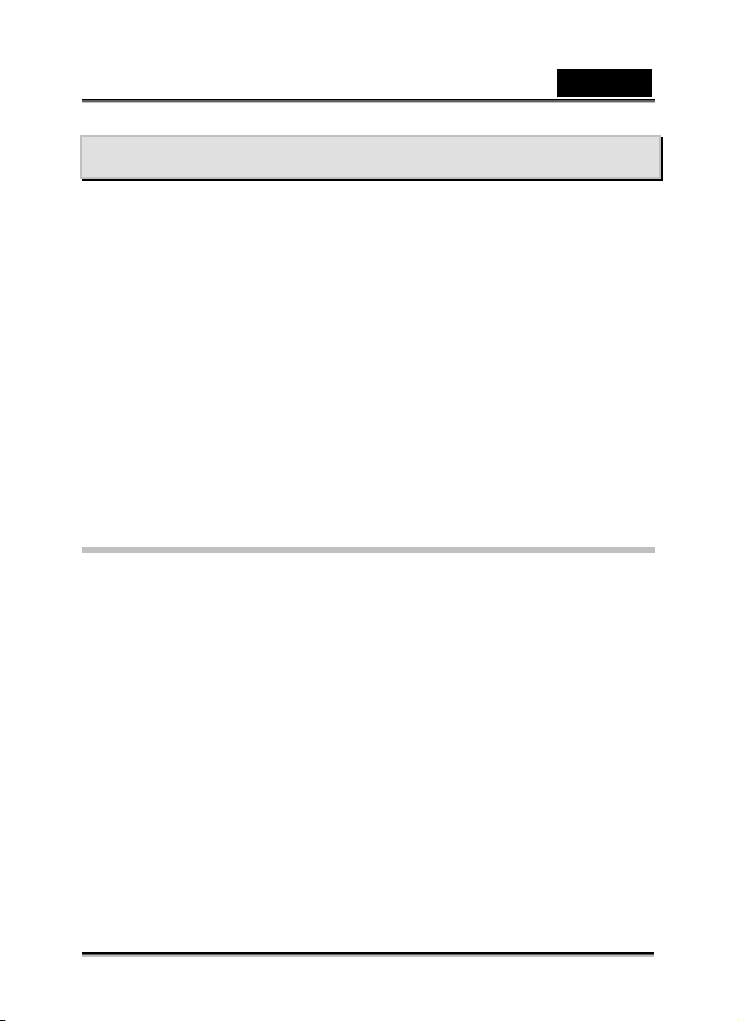
Česky
Úvod
Děkujeme, že jste si zakoupili náš nový digitální fotoaparát.
Pořízení vysoce kvalitních digitálních fotografií je díky tomuto vysoce modernímu a
elegantnímu fotoaparátu velmi rychlé a snadné. Je vybaven CCD snímačem 8,0
megapixelů a je schopen zaznamenat snímky s rozlišením 3264 x 2448 pixelů.
Další funkce, kterými je fotoaparát vybaven, jsou následující:
Skutečný snímač CCD o velikosti 8,0 megapixelů
LCD displej 2,7” TFT LTPS
Optické přiblížení 3x
Digitální přiblížení 4x
Sledování obličeje
Detekce úsměvu
Stabilizace obrazu
Vysoká hodnota ISO až 1600
Paměťová karta typu SD (kapacita až 8 GB)
Obsah balení
Opatrně rozbalte krabici a zkontrolujte, zdali obsahuje všechny následující položky.
Digitální fotoaparát
- Disk CD s ovladačem obsahuje:
-Program Pesto!Mr. Photo
- Program Quick Time
-Program Adobe Acrobat Reader
- Vícejazyčný návod k obsluze
Kabel USB
Kabel pro připojení k TV
Dvě alkalické baterie typu AA
Stručný návod k obsluze
Pouzdro
Řemínek
Záruční list
-7-
Page 8
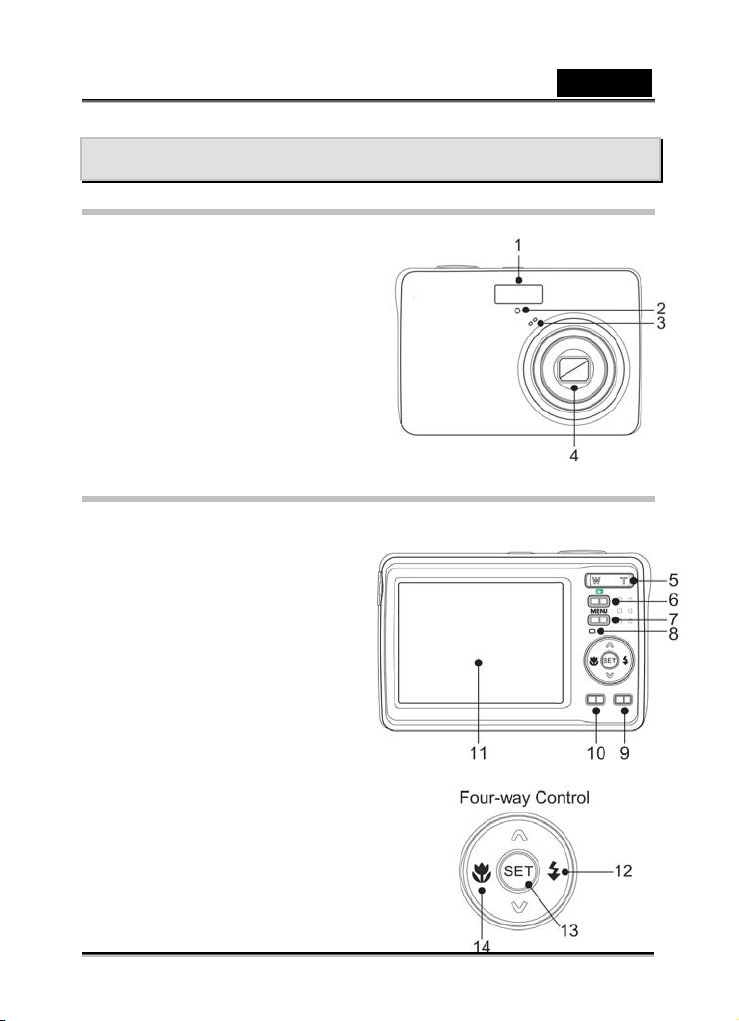
Názvy částí a jejich funkce
Pohled zepředu
1. Blesk
2. Kontrolka samospouště
3. Mikrofon
4. Objektiv
Pohled zezadu
5. Tlačítko Zoom
Miniatura
Prohlížení zvětšených snímků
6. Tlačítko Přehrávání
7. Tlačítko Menu
8. Indikátor činnosti
9. Tlačítko Mode (Režim)
10. Tlačítko ASM
Tlačítko Mazání
11. LCD displej
12. Tlačítko Blesk
13. Tlačítko SET/DISP
14. Tlačítko Makro
Česky
-8-
Page 9
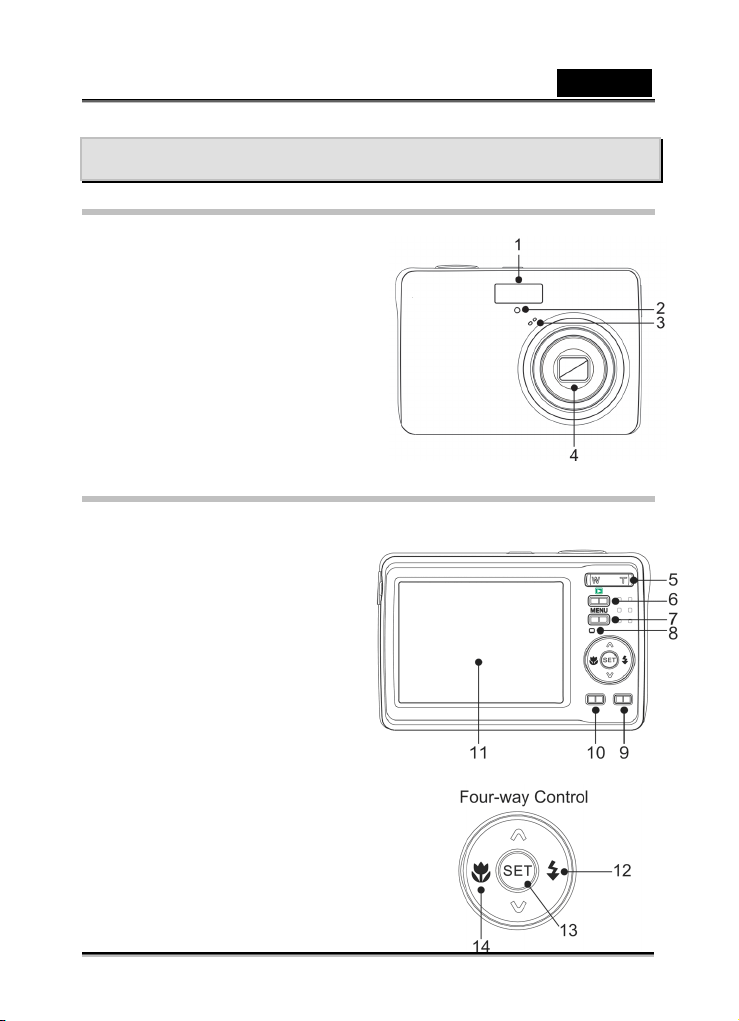
Názvy částí a jejich funkce
Pohled zepředu
1. Blesk
2. Kontrolka samospouště
3. Mikrofon
4. Objektiv
Pohled zezadu
5. Tlačítko Zoom
Miniatura
Prohlížení zvětšených snímků
6. Tlačítko Přehrávání
7. Tlačítko Menu
8. Indikátor činnosti
9. Tlačítko Mode (Režim)
10. Tlačítko ASM
Tlačítko Mazání
11. LCD displej
12. Tlačítko Blesk
13. Tlačítko SET/DISP
14. Tlačítko Makro
Česky
-8-
Page 10
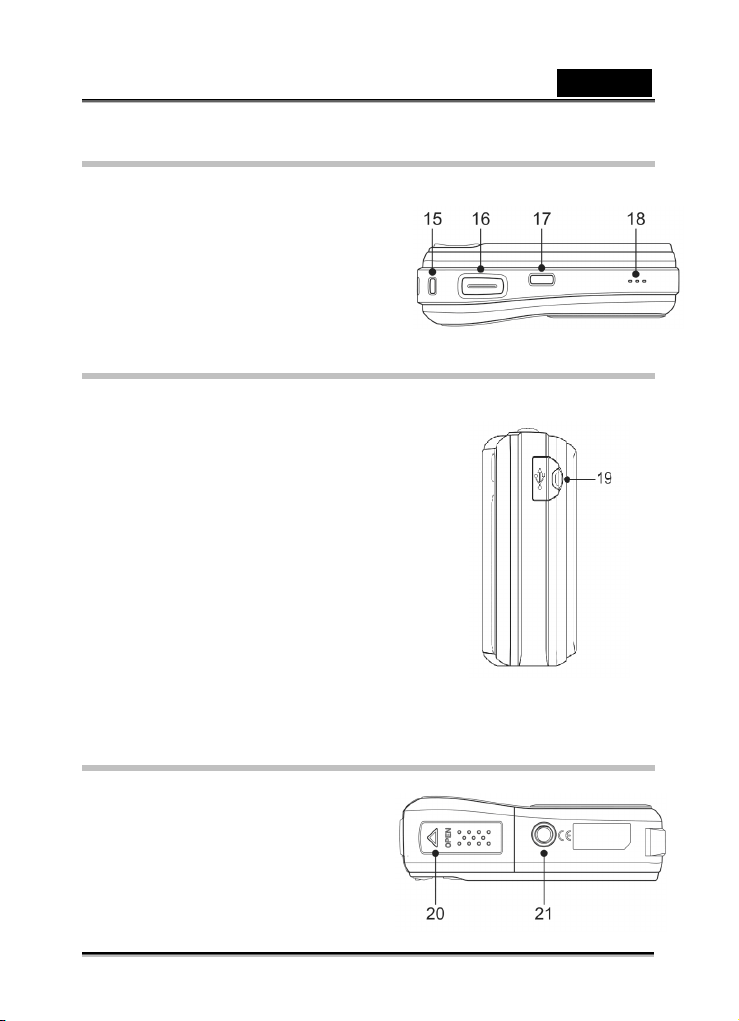
Pohled shora
15. Očko řemínku
16. Tlačítko spouště
17. Tlačítko Napájení
18. Reproduktor
Pohled zprava
19. Konektor USB/ AV
Pohled zespodu
20. Kryt prostoru baterií
21. Závit stativu
Česky
-9-
Page 11
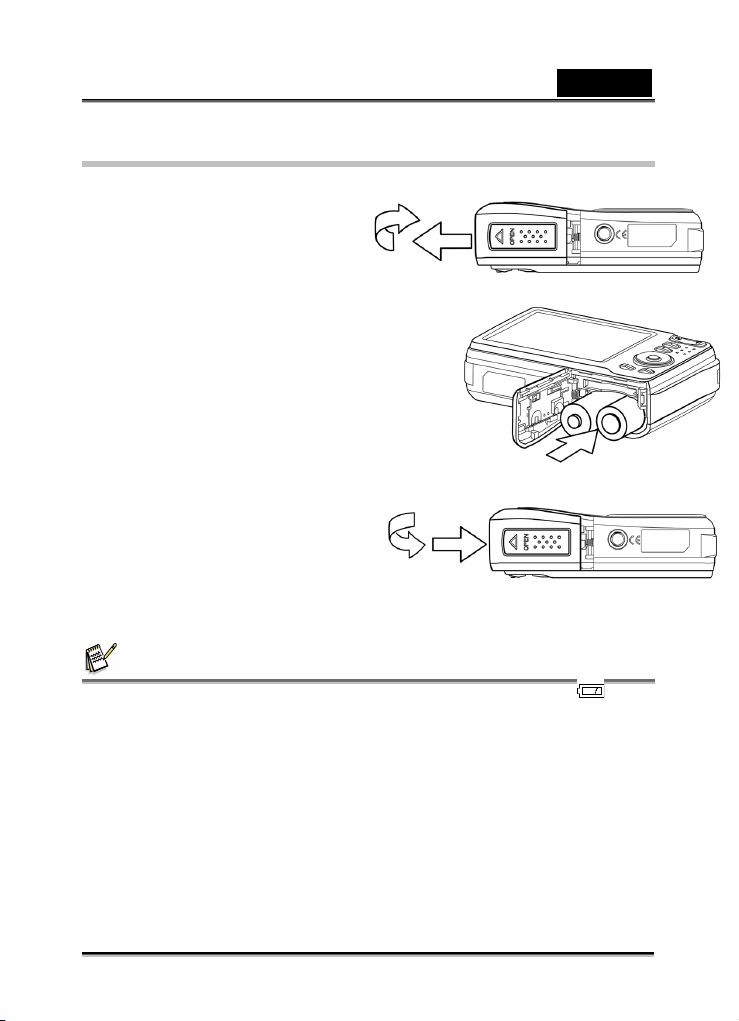
Vložení baterií
1. Otevřete kryt baterií.
Odsuňte kryt bateriového
prostoru ve směru šipky.
2. Vložte baterie.
Vložte dvě baterie typu AA
s ohledem na polaritu (+ a -) vyznačenou
uvnitř prostoru na baterie.
3. Kryt baterií zavřete.
Česky
POZNÁMKA
z Jsou-baterie téměř vybité, objeví se na displeji indikátor vybité baterie .
Jestliže se objeví indikátor vybité baterie, baterie je nutné neprodleně vyměnit.
z Nahradíte-li baterii nesprávným typem, hrozí nebezpečí exploze.
z Před vložením nebo vyjímáním baterií nejdříve fotoaparát vypněte.
z Obě baterie měňte současně. Nikdy nekombinujte starou a novou baterii.
-10-
Page 12
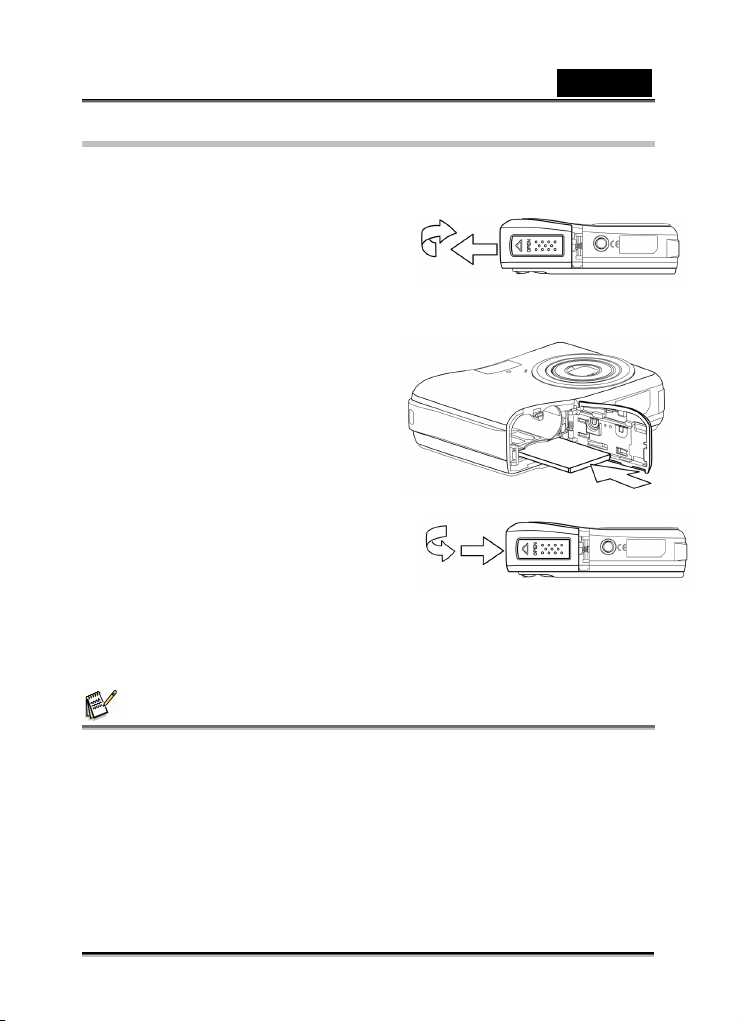
Česky
Vložení paměťové karty
Tento fotoaparát používá paměťovou kartu SD. Štěrbina pro kartu je umístěna pod
krytem baterie a sousedí s přihrádkou baterií.
1. Otevřete kryt baterií.
Odsuňte kryt bateriového prostoru ve
směru šipky.
2. Vložte kartu.
Vložte kartu tak, aby štítek směřoval
nahoru a šipka směrem dovnitř.
3. Kryt baterií zavřete.
POZNÁMKA
z Tento fotoaparát je vybaven vnitřní pamětí o kapacitě 18 MB. Není-li karta do
fotoaparátu vložena, všechny zaznamenané snímky i videoklipy budou uloženy do
vnitřní paměti. Je-li vložena do fotoaparátu paměťová karta, snímky i videoklipy
jsou ukládány na ni.
z Karta vyjmutá při zapnutého fotoaparátu se může poškodit.
z Nedotýkejte se kontaktů na zadní straně kartě.
-11-
Page 13
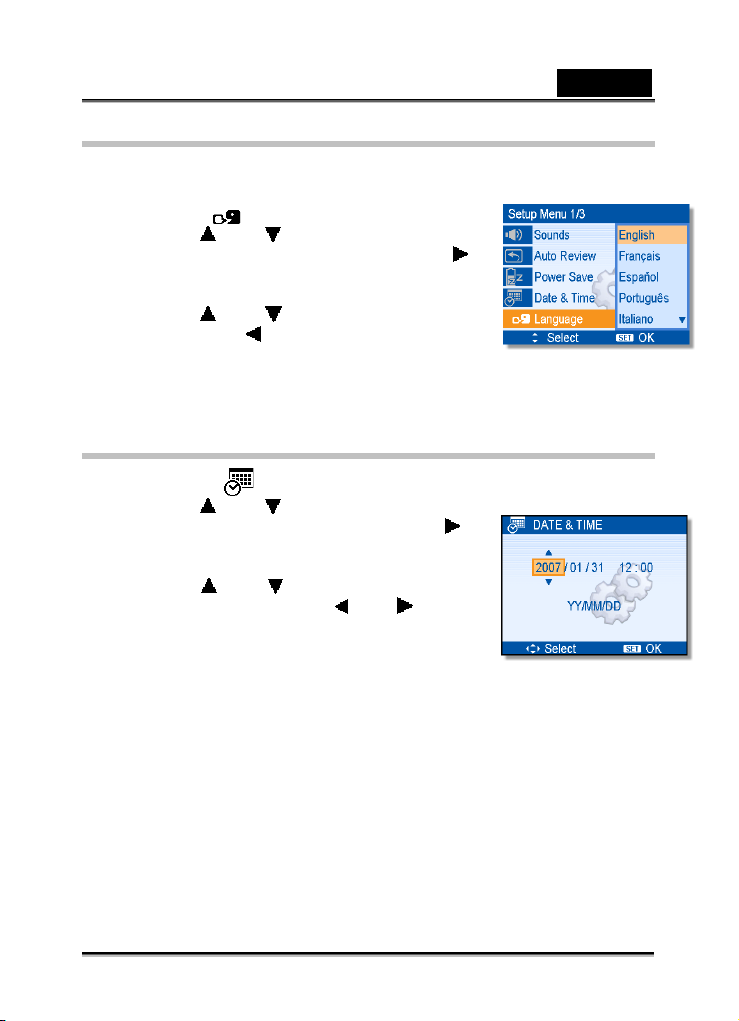
Česky
Nastavení jazyka, data a času
1. Zapněte fotoaparát a vyberte položku Setup Menu
(Nabídka Nastavení).
2. Zvolte položku [ Language] (Jazyk).
Tlačítkem nebo vyberte položku
[LANGUAGE] (Jazyk) a potom stiskněte tlačítko
nebo tlačítko SET a otevřete dílčí nabídku.
3. Zvolte jazyk.
Tlačítkem nebo vyberte jazyk a potom
stiskněte tlačítko
aplikujte.
Stiskněte tlačítko MENU, chcete-li ukončit nabídku.
4.
Nastavení data a času
1. Zapněte fotoaparát a vyberte položku Setup Menu (Nabídka Nastavení).
2. Vyberte položku [
nebo tlačítko SET a nastavení
Date & Time] (Datum a čas).
Tlačítkem nebo vyberte položku [DATE &
TIME] (datum a čas) a potom stiskněte tlačítko
nebo tlačítko SET a otevřete dílčí nabídku.
3. Nastavte datum a čas.
Tlačítkem nebo změňte hodnotu tam. kde
je umístěn kurzor. Tlačítkem nebo
můžete kurzorem mezi volbami pohybovat.
4. Použití nastavení.
Po úpravě nastavení stisknutím tlačítka SET nebo
MENU volbu potvrdíte.
-12-
Page 14

Česky
Informace na LCD obrazovce
Režim REC (Záznam)
1
Režim Záznam 13 Vyvážení bílé barvy
2
Blesk 14 Rychlost závěrky
3
Makro 15 Varování před chvěním
4
Samospoušť/Sekvenční snímání 16 Hodnota clony
5
Indikátor Zoom 17 Sledování obličeje
6
Zbývající počet snímků 18 Expozice
7
Baterie 19 Oblast ostření
8
Paměťové médium 20 Zobrazování data
9
Stabilizace obrazu 21 AEB (Automatická stupňovaná
10
Měření expozice 22 Ostrost
11
ISO 23 Kvalita
12
Histogram 24 Rozlišení
expozice)
-13-
Page 15

Režim PLAYBACK (Přehrání)
Česky
1
Režim Přehrání
2
Ochrana souborů
3
Hlasový komentář
4
Číslo souboru/Celkem
5
Baterie
6
Paměťové médium
7
Informace o záznamu
8
Histogram
9
Datum a čas pořízení záznamu
10
Ovládání hlasového komentáře
11
DPOF (Formát pro přímý digitální tisk)
12
Rozlišení
-14-
Page 16

Česky
ZAČÍNÁME
Zapnutí a vypnutí fotoaparátu
2. V režimu REC (Záznam) fotoaparát
zapněte stisknutím tlačítko Napájení (n).
Fotoaparát je nyní zapnutý, objektiv se
vysune vpřed a indikátor se zeleně
rozsvítí.
V režimu PLAYBACK (Přehrávání)
fotoaparát zapněte stisknutím tlačítka
PŘEHRÁNÍ (o).
Fotoaparát se zapne a na displeji (p)
se objeví snímek.
3. Fotoaparát vypněte stiskem tlačítka
NAPÁJENÍ (n).
Fotoaparát je nyní vypnutý, objektiv se
zasune a indikátor zhasne.
Úsporný režim
Za účelem úspory energie se displej po 1 minutě nečinnosti automaticky vypne
(standardní nastavení výrobce). Stisknutím jakékoliv tlačítka vyjma tlačítka Napájení
LCD displej zapnete. Úsporný režim můžete změnit v nabídce Setting (Nastavení).
Je-li úsporný režim aktivní déle jak 1 minutu, napájení se automaticky vypne.
Napájení lze obnovit stisknutím tlačítka NAPÁJENÍ (n) nebo PŘEHRÁNÍ (o).
Úsporný režim nebude aktivní v následujících situacích:
Záznam videoklipů nebo zvukových souborů.
Přehrávání videoklipů nebo zvukových souborů.
Přehrávání prezentace
Videokameru připojte k počítači dodaným kabelem USB.
Změna režimu
V režimu REC (Záznam) můžete nahrávat snímky i hlasové záznamy. Režim
PLAYBACK (Přehrání) použijte k opakovanému přehrání, odstranění nebo úpravě
snímků na LCD displeji.
-15-
Page 17

Česky
Přepínání mezi režimem REC (Záznam) a PLAYBACK (Přehrání).
V režimu REC (Záznam) přepněte do režimu
PLAYBACK (Přehrání) stisknutím tlačítka
PŘEHRÁNÍ (n).
V režimu PLAYBACK (Přehrání) přepněte do
režimu REC (Záznam) stisknutím tlačítka
PŘEHRÁNÍ (n).
Volba režimu REC (Záznam)
1. Nastavte fotoaparát do režimu REC (Záznam).
2. Spusťte paletu režimů.
Paletu scénických režimů lze zobrazit stisknutím tlačítka MODE (o).
3. Vyberte režim.
K volbě požadovaného režimu použijte čtyřsměrný ovladač a volbu potvrďte
stisknutím tlačítka SET.
Displej Název Popis
Program
Video
Hlasový
záznam
Režim Q
Portrét
Krajina
Západ slunce
Protisvětlo
Záznam
úsměvu
Děti Pořízení snímku pohybujících se dětí.
Fotoaparát provede nejvhodnější nastavení
vzhledem k podmínkám expozice.
Záznam videoklipu
Záznam zvuku
Umožňuje začátečníkům snadné fotografování.
Zaostření objektu a rozostření pozadí.
Pořízení širokoúhlých záběrů
Zdůraznění červeného odstínu u záznamu snímků
při západu slunce.
Fotografování objektů v protisvětle změnou měření
expozice.
Záznam nejbrilantnějšího úsměvu.
-16-
Page 18

Česky
Displej Název Popis
Noční scéna Fotografování subjektů s pozadím noční scény.
Ohňostroj
Sníh
Potraviny Vyšší sytost barev činí jídlo lákavějším.
Budova Zdůraznění hran subjektu.
Text Zdůraznění černobílého kontrastu.
Pomalá rychlost uzávěrky umožňuje fotografovat
záblesky ohňostroje.
Toto nastavení použijte pro scény se sněhem nebo
na pláži.
Volba režimu ASM
1. Nastavte fotoaparát do režimu REC (Záznam).
Do režimu ASM nelze přepnout z režimu Video nebo
Voice REC (Hlasový záznam).
2. Spusťte režimu ASM.
Tlačítko ASM (n) slouží k přepínání mezi režimy
Aperture Priority (Pritorita clony), Shutter Priority
(Priorita času), Manual Exposure (Ruční expozice).
Použití nabídek
Zobrazte nabídku a použijte čtyřsměrný ovladač a tlačítko SET k provedení
požadovaného nastavení.
Nabídka REC (Záznam)
1. Zapněte fotoaparát a nastavte fotoaparát do
režimu REC (Záznam).
2. Otevřete nabídku REC (Záznam).
Nabídku zobrazte stisknutím tlačítka MENU (n).
3. Vyberte položku.
Stisknutím tlačítka nebo (o) vyberte
položku nabídky.
4. Změňte nastavení.
Nastavení změňte pomocí tlačítka nebo
(o)
5. Tlačítkem MENU (n) nebo SET (o) nastavení uložíte a nabídku ukončíte.
-17-
Page 19

Seznam nabídky REC (Záznam) (Snímek)
Položka nabídky Dostupné nastavení:
Česky
Resolution (Rozlišení)
Quality(Kvalita / /
Metering (Měření
expozice)
White Balance
(Vyvážení bílé barvy)
ISO
Exposure (Expozice) -2,0 EV …+2,0 EV
Způsob snímání
AEB (Automatická
stupňovaná expozice)
Highlight (Zvýraznění)
Ostrost (Sharpness )
Efekt (Effect)
Date Stamp
(Zobrazování data)
Stabilizer (Stabilizace
o)brazu
Face
Tracking’(Sledování
obličeje)
Photo Frame
(Fotorámeček)
Digital Zoom (Digitální
zoom )
/ / / / / /
/ /
Auto / / / / / /
Auto / ISO50 / ISO100 / ISO200 / ISO400 / ISO800
/ ISO1600
Off (Vyp.)/ / / /
Off (Vyp.) /
Off (Vyp.)/ / / /
/ /
Off (Vyp.) / B&W (ČB) / Sepia (Sépie) / Negative
(Negativ) / Red (Červená) / Green (Zelená) / Blue
(Modrá)
Off (Vyp.) / Date (Datum) / Date & Time (Datum a
čas)
Off / On (Zap./Vyp.)
Off / On (Zap./Vyp.)
Off (Vyp.)/ Frame (Rámeček) 1 ~ 10
Off / On (Zap./Vyp.)
Seznam nabídky REC (Záznam) (Video)
Položka nabídky Dostupné nastavení
Movie Size (Velikost
videa)
Metering (Měření
expozice)
White Balance
(Vyvážení bílé barvy)
/ /
/ /
Auto / / / / / /
-18-
Page 20

Česky
Nabídka Setup (Nastavení)
1. Zapněte fotoaparát a nastavte fotoaparát do
režimu REC (Záznam).
2. Stisknutím tlačítka MENU (n) otevřete nabídku
REC (Záznam) nebo PLAYBACK (Přehrání).
Zobrazení nabídky závisí na zvolené režimu -
REC (Záznam) nebo PLAYBACK (Přehrání).
3. Otevřete nabídku Setup (Nastavení).
Stiskněte čtyřsměrný ovladač (o) a zvolte
položku SETUP (
stisknutím tlačítka SET (o) zobrazte nabídku
Setup (Nastavení).
4. Vyberte položku.
Tlačítkem nebo vyberte položku
nabídky a potom stiskněte tlačítko
nabídku.
5. Změňte nastavení.
Tlačítkem nebo (o) vyberte volbu a potom stiskněte tlačítko nebo
tlačítko SET (o) a nastavení aplikujte.
6.
Stiskněte tlačítko MENU (n), chcete-li ukončit nabídku.
Menu
ItemPoložka
nabídky
Sounds
(Zvuky)
Auto Review
(Automatická
kontrola)
Power Save
(Úsporný
režim)
Date & Time
(Datum a
Čas)
) (Nastavení). Potom
nebo tlačítko SET (o) a otevřete dílčí
Funkce
[Shutter]
(Spoušť):
[Start-up] (Při
spuštění):
[Beep]
(Pípnutí):
[Volume]
(Svazek):
[Off]
(Vyp.):
[1 sec.] (1
s):
[3 sec.] (3
s):
[5 sec.] (5
s):
[one min.] (1 min.) / [three min.] (3 min.) / [five min.] (5 min):
Pokud se jedná o spotřebu energie, fotoaparát se za určitou
dobu automaticky vypne.
Úsporný režim nebude aktivní v některých situacích.
Nastaví datum a čas.
Zapnutí a vypnutí zvuku spouště.
Nastavení typu uvítacího zvuku.
Zapnutí a vypnutí zvuku činnosti
fotoaparátu.
Nastavení hlasitosti zvuku spouště,
uvítacího zvuku, pípnutí a zvuku
přehrávání.
Pořízený snímek nebude po expozici
zobrazen.
Pořízený snímek bude po expozici na displeji
zobrazen po dobu 1 sekundy.
Pořízený snímek bude po expozici na displeji
zobrazen po dobu 3 sekund.
Pořízený snímek bude po expozici na displeji
zobrazen po dobu 5 sekund.
-19-
Page 21

Česky
Menu
ItemPoložka
nabídky
Language
(Jazyk)
File No. (Č.
souboru)
TV Out (TV
výstup)
USB
S. Image
(Uvítací
obrázek)
Format
(Formátování)
Funkce
Vyberte jednu z jazykových mutací nabídek a hlášení
zobrazovaných na displeji.
[English]: Angličtina
[Deutsch]: Němčina
[Italiano]: Italština
[Nederlands]:
Holandština
[Magyar]: Maďarština
[Türk]: Turečtina
[Svenska]: Švédština
[Rumänisch]:
Rumunština
[ä·Â ]: Thajština
[
]: Korejština
한국어
Tuto funkci použijte, pokud se setkáte s chybou “Folder
cannot be created” (Složku nelze vytvořit), nebo pokud
chcete znovu spustit číslování. Např. po vymazání všech
souborů.
[Series]
(Řada):
[Reset]
(Resetovat):
Resetování čísla souboru je užitečné zvláště proto, že
zabrání duplikaci názvu souborů při stahování snímků do
počítače.
Po připojení fotoaparátu k televizi pomocí kabelu AV můžete
snímky opět prohlédnout. Podle regionu je nutné TV výstup
nastavit na PAL nebo NTSC.
[NTSC]:
[PAL]:
[Computer] / [Printer] (Počítač/Tiskárna):
Fotoaparát připojte k počítači nebo tiskárně pomocí režimu
USB.
Nastavení vyfotografovaného snímku coby uvítacího
obrázku.
Používáte-li paměťovou kartu, všechna data uložená na
kartě budou vymazána. Není-li karta ve fotoaparátu vložena,
budou vymazána data z vnitřní paměti.
Na displeji se zobrazí hlášení “BUSY...PLEASE WAIT”
Uložte číslo posledního používaného
souboru bez ohledu na to, zda byly soubory
odstraněny nebo byla vložena nová
paměťová karta.
Při každé změně paměťové karty resetujte
číslování souboru.
Amerika, Japonsko a další
Evropa, Oceánie a další
[Español]: Spanish
[Français]: French
[Português]:Portuguese
[Čestina]: Czech
[Polski]: Polish
[Русский]: Russian
[Ελληνικά]: Greek
[ﻲﺑﺮﻋ]: Arabic
[日本語]: Japanese
[简体中文]: S. Chinese
[繁體中文]:T. Chinese
-20-
Page 22

Česky
Menu
ItemPoložka
nabídky
Battery Type
(Typ baterie)
Reset All
(Resetovat
vše)
Funkce
(Obsazeno...Čekejte) a je zahájeno formátování paměťové
karty.
Po dokončení formátování se na displeji objeví hlášení
“COMPLETED” (Dokončeno).
Všechna data včetně chráněných souborů budou
odstraněna. Před zahájením formátování se ujistěte, že
všechny důležité soubory byly staženy do počítače.
Nastavením vhodného typu používané baterie zajistíte
správné zobrazení stavu baterie.
Alkaline (Alkalická) / NiMH / Lithium (Lithiová) / Qxyride
Obnovení továrního nastavení celé nabídky i činnosti tlačítek.
Následující položky nelze pomocí funkce Reset All
(Resetovat vše) změnit:
Nastavení data a času
Nastavení jazykové verze
Nastavení TV výstupu
Typ baterie
Základní záznam
Pořizování statických snímků, fotografií
1. Stiskněte tlačítko Napájení a nastavte fotoaparát do režimu REC (Záznam).
2. Na displeji proveďte kompozici subjektu.
Zaměřte oblast ostření (n) na snímaný
subjekt.
3. Namáčknutím spouště snímek zaostřete.
Po zaostření oblast ostření zezelená. Poté
se zobrazí rychlost uzávěrky (o), hodnota
clony (p) a ISO (q).
Je-li rychlost uzávěrky pomalá nebo
existuje možnost, že snímek bude
rozmazán, může se na displeji objevit
ikona varování před chvěním .
Chcete-li této situaci zabránit, použijte při fotografování ke stabilizaci obrazu
stativ.
4. Snímek exponujte.
Ujistěte se, že do objektivu nezasahují prsty ani řemínek.
Použití režimu Q
Režim Q poskytuje zjednodušené ovládání fotoaparátu. Větší ikony a méně
ovládacích prvků usnadní kdykoliv fotografování nejen začátečníkům, ale také
pokročilejším uživatelům.
-21-
Page 23

Česky
Nastavení velikosti snímku a kvality
Volbou nižšího rozlišení snímku a kvality docílíte menší velikosti snímku, a tím
získáte více místa k zachycení většího počtu snímků. S ohledem na požadovanou
kvalitu snímku a účel zvolte vhodné nastavení. Podrobnosti, viz. .Chyba!
Záložka není definována
Hodnoty rozlišení
Velikost snímku Velikost tisku
3264 x 2448 Tisk větší než formát A4
3264 x 2176
3264 x 1840
2816 x 2112
2272 x 1704
1600 x 1200
640 x 480
Tisk na pohlednice nebo příloha
elektronické pošty.
Hodnoty kvality
Komprese Účel
Super jemná
Jemná Vyšší kvalita snímku
Normální Běžné snímky
Vyšší kvalita snímku
Použití funkce Zoom
Fotoaparát kombinuje funkci optického i digitálního
zoomu, která umožňuje přiblížit vzdálené objekty nebo
oddálit širokoúhlé záběry.
Optický zoom pracuje na principu mechanického
nastavení objektivu fotoaparátu. Digitální zoom
zvětšuje nebo zmenšuje snímky pomocí interpolace.
1. vyberte nastavení zoomu a zaměřte fotoaparát na
subjekt.
2. Stiskněte tlačítko Zoom (n) a proveďte kompozici
scény.
[W]: Oddálení scény a získání širokoúhlého
záběru.
[T]: Přiblížení teleobjektivem.
Po stisknutí tlačítka Zoom se na displeji objeví
lišta indikující přiblížení.
Větší
Menší
Vyšší kvalita
Nižší kvalita.
-22-
Page 24

Česky
Je-li nastaven faktor optického zoomu (o) na maximum, zoomování se dočasně
zastaví. Stiskněte opět tlačítko [T]. Fotoaparát se automaticky přepne do režimu
digitálního zoomu (p) a zoomování pokračuje dál.
Digitální zoom (p) nebude aktivní v režimu záznamu videa.
3. Stisknutím tlačítka spouště snímek exponujte.
POZNÁMKA
z Digitální zoom pracuje na principu zvětšování snímku směrem od středu pomocí
interpolace.
z Digitální zoom se používá k dosažení zvětšení až asi 4x.
Použití blesku
Blesk se používá nejen při nedostatečném osvětlení, ale také jestliže je fotografovaný
ve stínu nebo v protisvětle. Po stisknutí tlačítka spouště lze nastavit různé režimy
blesku. Blesk nelze spustit při kontinuálním snímání a záznamu videoklipu.
1. Zapněte fotoaparát a nastavte fotoaparát do režimu REC (Záznam).
2. Přepínáním tlačítka spouště (n) zvolte požadovaný režim blesku.
S každým stiskem tlačítka spouště se ikona (o) na displeji změní.
Automatický blesk:
Flash fires automatically when shooting
conditions require extra lighting.Blesk je
automaticky odpálen při nevyhovujících
světelných podmínkách.
Redukce jevu „červených očí“
Blesk odpálí záblesk, kterým připraví oči
fotografovaných objektů na silné světlo. Při
druhém odpálení záblesku je fotografie
exponována. Fotoaparát detekuje jas
fotografovaného subjektu a používá blesk
pouze v případě nutnosti.
Vynucený blesk:
Blesk je odpálen při každém exponovaném
snímku bez ohledu na světelné podmínky.
Pomalá synchronizace:
Blesk je odpálen při pomalé rychlosti uzávěrky.
Vypnutý blesk:
3.
Blesk není odpálen ani při nedostatečném
osvětlení.
Stisknutím tlačítka spouště snímek exponujte.
POZNÁMKA
z Délka nabíjení blesku se může prodloužit u slabě nabitých baterií.
-23-
Page 25

Česky
z Dostupné režimy blesku závisí na zvoleném režimu
REC (Záznam).
Použití funkce Makro
Fotoaparát je vybaven funkcí makro, která umožňuje
zaostřit i na velmi blízké objekty. V režimu makro
můžete ostřit na objekty vzdálené 15 cm při nastavení
nejkratší ohniskové vzdálenosti (širokoúhlé zobrazení)
a na objekty ve vzdálenosti 40 cm při nastavení
nejdelší ohniskové vzdálenosti.
1. Zapněte fotoaparát a nastavte fotoaparát do
režimu REC (Záznam).
2. Stiskem tlačítka Makro (n) zpřístupníte režim
makro.
Na LCD displeji se objeví ikona makro režimu
(o).
Chcete-li znovu ponechat režim makro, stiskněte
opět tlačítko.
3. Stisknutím tlačítka spouště snímek exponujte.
Použití samospouště a sekvenčního
snímání
Samospušť použijte k nastavení časové prodlevy mezi
stisknutím spouště a exponování snímku. Sekvenční
snímání umožňuje kontinuální pořizování snímků.
1. Zapněte fotoaparát a nastavte fotoaparát do režimu
REC (Záznam).
2. Otevřete nabídku REC (Záznam).
Tlačítkem nebo zvolte vyberte z nabídky REC
(Záznam) položku [Drive mode] (Způsob snímání).
3. Změňte nastavení.
Tlačítkem nebo vyberte vhodný režim snímání a potom stiskněte tlačítko
SET.
Off (Vyp.):
Záznam jediného snímku.
2 sec.:
Snímek je exponován za 2 sekundy od stisknutí spouště.
10 sec.:
Snímek je exponován za 10 sekund od stisknutí spouště.
Double (Dvojitá):
Po stisknutí spouště jsou exponovány dva snímky - první snímek za 10
sekund po stisknutí spouště a další snímek za 12 sekund.
Sekvenční snímání:
Při sekvenčním snímání držte stisknuté tlačítko spouště. Záznam ukončíte
opětovným uvolněním tlačítka spouště.
-24-
Page 26

Česky
4. Stisknutím tlačítka spouště snímek exponujte.
POZNÁMKA
z Používáte-li samospoušť, použijte stativ nebo digitální fotoaparát položte na rovný
stabilní povrch.
Použití funkce Priorita clony
V tomto režimu lze nastavit hodnotu clony tak, aby
vyhovovala jasu fotografované scény. Vyšší hodnota clony
způsobí rozostření pozadí. Nižší hodnota clony umnožňuje
exponovat jemné pozadí.
1. Zapněte fotoaparát a nastavte fotoaparát do režimu
Aperture Priority (Priorita clony).
2. Tlačítkem
3. Stisknutím tlačítka spouště snímek exponujte.
POZNÁMKA
z Větší hodnota clony znamená menší otvor v objektivu, kterým vniká méně světla do
fotoaparátu.
Použití funkce Priorita času
V tomto režimu lze nastavit rychlost uzávěrky tak, aby
vyhovovala jasu fotografované scény. Vyšší rychlost
uzávěrky umožňuje získat ostré snímky rychle se
pohybujících objektů, zatímco pomalá rychlost uzávěrky
pomůže vytvořit efekt pohybu a také umožňuje
exponovat snímky za nepříznivých světelných
podmínek.
1. Zapněte fotoaparát a nastavte fotoaparát do režimu
Shutter Priority (Priorita času).
2. Tlačítkem nebo nastavte požadovanou rychlost uzávěrky.
3. Stisknutím tlačítka spouště snímek exponujte.
nebo nastavte požadovanou hodnotu clony.
-25-
Page 27

Česky
Použití režimu Ruční expozice
tato funkce slouží k ručnímu nastavení hodnoty clony a
rychlosti uzávěrky a pomáhá docílit zvláštních efektů.
1. Zapněte fotoaparát a nastavte fotoaparát do režimu
Manual Exposure (Ruční expozice).
2. Tlačítkem SET přepínejte mezi hodnotou clony a
rychlostí uzávěrky. Nastavení změňte pomocí
tlačítka nebo .
3. Stisknutím tlačítka spouště snímek exponujte.
Namáčkněte spoušť a na displeji se červeně objeví rozdíl mezi standardní a
nastavenou expozicí.
Záznam video klipu
1. Zapněte fotoaparát a přepněte jej do režimu Movie (Video).
2. Na displeji nakomponujte záběr.
Zaměřte oblast ostření (q) na snímaný
subjekt.
Na displeji se zobrazí pravděpodobná délka
uskutečnitelného záznamu (p).
3. Spusťte záznam.
Záznam video klipu spusťte stiskem tlačítka
spouště (n).
Velikost obrazu upravte pomocí tlačítka
zoom (o).
4. Vyvážení bílé barvy je nastaveno podle prvního
snímku a není možné je měnit.Ukončete
záznam.
Záznam ukončíte opětným stiskem tlačítka
spouště.
Fotoaparát automaticky ukončí záznam,
jakmile je vyčerpána kapacita paměťové
karty.
POZNÁMKA
z Během stisknutí tlačítka zoom není možné zaznamenávat zvuk.
z V režimu Movie (Video) nelze použít digitální přiblížení.
-26-
Page 28

Česky
Rozlišení videa a rychlost snímků
Rozlišení Rychlost snímků
720 x 400
640 x 480
320 x 240
30 snímků / sekundu
Záznam zvuku
1. Zapněte fotoaparát a přepněte jej do režimu Voice REC (Hlasový záznam).
2. Záznam zvuku klipu spusťte stiskem tlačítka spouště.
Zvuk je nahráván prostřednictvím mikrofonu vestavěného ve fotoaparátu.
Během záznamu zvuku se nedotýkejte mikrofonu.
3. Záznam ukončíte opětným stiskem tlačítka spouště.
Fotoaparát automaticky ukončí záznam, jakmile je vyčerpána kapacita
paměťové karty.
Přehrávání zvukových záznamů
1. Zapněte fotoaparát a přepněte jej do režimu PLAYBACK (Přehrávání).
2. Tlačítky nebo vyberte záznam, který chcete
přehrát.
3. Spusťte přehrávání.
Stisknutím tlačítka spustíte přehrávání
zvukového záznamu.
Stisknutím tlačítka přehrávání zastavíte a
stisknutím tlačítka záznam pozastavíte. Je-li
přehrávání pozastaveno, opětným stisknutím
tlačítka bude obnoveno.
Záznam hlasového komentáře
1. Jakmile exponujete snímek, můžete jej doplnit o
hlasový komentář.Zapněte fotoaparát a přepněte jej
do režimu PLAYBACK (Přehrávání).
2. Tlačítky nebo vyberte snímek, ke kterému
chcete přidat hlasová komentář.
Je-li ke snímku již připojen hlasový komentář, na
LCD displeji se zobrazí ikona . Nový záznam
nahradí předchozí.
3. Otevřete nabídku PLAYBACK (Přehrávání).
Stiskněte tlačítko MENU, pomocí čtyřsměrného ovladače vyberte Voice Memo
(Hlasový komentář) (
4. Stisknutím tlačítka SET spustíte záznam o délce 30 sekund.
) a stiskněte tlačítko SET.
Vyšší kvalita
Nižší kvalita
-27-
Page 29

Česky
Záznam ukončíte opětným stiskem tlačítka SET.
POZNÁMKA
z Hlasový komentář nelze přidat k video klipům a chráněným snímkům.
z Nelze vymazat jen hlasový komentář. Jakmile odstraníte snímek, bude odstraněn
rovněž hlasový komentář.
Přehrání hlasového komentáře
1. Zapněte fotoaparát a přepněte jej do režimu PLAY (Přehrávání).
2. Tlačítkem nebo vyberte snímek, jehož součástí je hlasový komentář.
3. Spusťte přehrávání.
Stisknutím tlačítka spustíte přehrávání hlasového komentáře.
Stisknutím tlačítka přehrávání hlasového komentáře zastavíte a stisknutím
tlačítka
pozastaveno, opětným stisknutím tlačítka
přehrávání pozastavíte. Je-li přehrávání hlasového komentáře
bude obnoveno.
Ostatní funkce záznamu
Nastavení měření expozice
Fotoaparát nabízí tři různé druhy měření intenzity osvětlení.
Volba Popis
Intenzita osvětlení je měřená z celé plochy záběru, ale
větší důraz je kladen na hodnotu z blízkosti středu.
Výpočet expozice je prováděn z různých bodů
fotografované scény.
Expozice je počítána z hodnoty ve středu snímku.
Nastavení vyvážení bílé barvy
Nastavte vyvážení bílé barvy, aby vyhovovala různým druhům osvětlení, jako např.
sluce, světlo žárovky a zářivky.
Volba Popis
Automatické nastavení vyvážení bílé barvy. Vhodné pro
běžné fotografie.
Nastavení pro jasné sluneční světlo a přírodní osvětlení.
-28-
Page 30

Česky
Nastavení je vhodné, je-li polojasno, nebo soumrak.
Nastavení je vhodné pro běžně osvětlený interiér.
Upravuje oranžový nádech způsobený žárovkou. Je
POZNÁMKA
z Fotoaparát namiřte na bílý kus papíru, nebo podobný předmět, pro který chcete za
stávajících světelných podmínek určit nastavení vyvážení bílé barvy a stiskněte
tlačítko spouště.
Nastavení citlivosti ISO
Výchozí nastavení automaticky nastavuje citlivost ISO podle jasu exponovaného
předmětu.
Volba Popis
Auto Automatické nastavení citlivosti ISO.
ISO 50 Nastavení citlivosti odpovídá hodnotě ISO 50.
ISO 100 Nastavení citlivosti odpovídá hodnotě ISO 100.
vhodné k fotografování v interiérech osvětlených
žárovkou, nebo halogenovou žárovkou bez použití
blesku.
Nastavení je vhodné k fotografování v prostředí
osvětleném zářivkou. Upravuje zelený nádech
způsobený světlem zářivky. Je vhodné k fotografování v
interiérech osvětlených zářivkou bez použití blesku.
Nabízí přesnější nastavení, nebo není-li možné určit zdroj
osvětlení.
ISO 200 Nastavení citlivosti odpovídá hodnotě ISO 200.
ISO 400 Nastavení citlivosti odpovídá hodnotě ISO 400.
ISO 800 Nastavení citlivosti odpovídá hodnotě ISO 800.
ISO 1600 Nastavení citlivosti odpovídá hodnotě ISO 1600.
POZNÁMKA
z Vyšší citlivost ISO zvyšuje množství šumu přítomného na snímku. Chcete-li mít
čistý snímek, použijte nejnižší možnou citlivost ISO, která je za daných podmínek
možná.
z
-29-
Page 31

Česky
Nastavení expozice
Ruční nastavení expozice použijte ke kompenzaci neobvyklých světelných podmínek,
jako je např. nepřímé osvětlení v interiéru, tmavé pozadí a silné protisvětlo.
Nastavení AEB (Automatická stupňovaná expozice)
Nastavení automatické stupňované expozice (AEB) exponuje tři po sobě jdoucí
snímky, přičemž každý s různou hodnotou expozice: řádně exponovaný,
podexponovaný a přeexponovaný snímek.
Nastavení zvýraznění
Nechte předmět vystoupit z pozadí. Předmět může být v jedné ze tří různých oblastí
ostření:
z Je-li použita funkce Highlight (Zvýraznění), není již možné použít funkce Photo
Frame (Rámeček) a Face Tracking (Sledování obličeje).
Nastavení ostrosti
Můžete nastavit, jestli má mít snímek ostré, nebo měkké hrany.
/ /
POZNÁMKA
Volba Popis
Hrany na snímku budou zdůrazněny. Hrany budou ostré,
ale na exponovaném snímku se může vyskytnout šum.
Hrany na snímku budou ostré. Toto nastavení je vhodné
pro fotografie, které plánujete vytisknout.
Hrany na snímku budou změkčeny. Toto nastavení je
vhodné pro snímky, které plánujete upravovat na počítači.
Nastavení funkce Photo Edit (Úprava snímku)
V režimu Záznam, nebo Přehrávání můžete snímky obohatit o zvláštní efekty.
Volba Popis
Off (Vyp.)
B&W (ČB)
Sepia (Sépie)
Negative
(Negativní)
Mosaic
(Mozaika)
Ke snímku není přidán žádný efekt.
Odstranění jevu červených očí. (Jen režim Přehrávání)
Převedení snímku do černobílé verze.
Exponovaný snímek bude uložen v odstínech hnědé.
Snímek bude uložen jako negativ.
Snímek bude obohacen o kostičky mozaiky. (Jen režim
Přehrávání)
-30-
Page 32

Česky
Red (Červená)
Green (Zelený)
Blue (Modrý)
Snímek bude mít červený nádech.
Snímek bude mít zelený nádech.
Snímek bude mít modrý nádech.
Nastavení zobrazování data
Funkci Zobrazování data lze použít k vložení data při expozici snímku.
Volba Popis
Off (Vyp.) Na snímku nebude zobrazeno ani datum, ani čas.
Date (Datum) Ke snímku bude přidáno pouze datum expozice.
Date & Time
(Datum a Čas)
Na snímku bude zobrazeno datum i čas.
Nastavení stabilizátoru
Funkce stabilizace obrazu, díky které dosáhnete dobrých snímků za cenu minimální
námahy, poskytuje takové výhody, kterými je větší citlivost, vyšší rychlost uzávěrky
vedoucí k jasnějším snímkům, ochrana před rozmazáním snímků způsobeným
chvěním rukou nebo pohybem cílového objektu.
Nastavení funkce Sledování obličeje
Po zapnutí funkce Sledování obličeje se objektiv zaměří na zvolenou osobu a
přizpůsobuje nastavení jejím pohybům. Rovněž použijte technologii automatického
digitálního přiblížení a oddálení, díky kterému bude osoba vždy ve středu záběru.
POZNÁMKA
z Jakmile se po namáčknutí spouště zobrazí oblast automatického ostření zeleně,
znamená to, že je zaostřeno.
z Funkce Face tracking (Sledování obličeje) využívá technologii společnosti Arcsoft.
z V některých podmínkách může být využití funkce Face tracking (Sledování obličeje)
omezené.
z Je-li použita funkce Face Tracking (Sledování obličeje), není již možné použít
funkce Highlight (Zvýraznění) a Photo Frame (Rámeček).
Nastavení rámečku
Snímky můžete učinit atraktivnějšími přidáním jednoho z 10 druhů rámečků.
POZNÁMKA
z Tuto funkci lze použít pouze u snímků (kromě poměru 3:2 a 16:9).
z Je-li použita funkce Photo Frame (Rámeček), není již možné použít funkce
Highlight (Zvýraznění) a Face Tracking (Sledování obličeje).
-31-
Page 33

Česky
Přehrávání
Přehrávání snímků
1. Zapněte fotoaparát a přepněte jej do režimu PLAYBACK (Přehrávání).
Na displeji se zobrazí poslední exponovaný
snímek.
Nejsou-li uloženy žádné snímky, zobrazí se
zpráva [No image] (Žádné snímky).
2. Použijte tlačítka
čtyřsměrného ovladače.
: Zobrazí předchozí snímek.
: Zobrazí následující snímek.
POZNÁMKA
z Stisknutím a přidržením tlačítka nebo lze snímky procházet rychleji.
Přehrávání videoklipů
1. Zapněte fotoaparát a přepněte jej do režimu PLAYBACK (Přehrávání).
2. Tlačítky nebo vyberte videoklip, který chcete přehrát.
3. Spusťte přehrávání.
Stisknutím tlačítka spustíte přehrávání videoklipu.
Stisknutím tlačítka přehrávání zastavíte a stisknutím tlačítka záznam
pozastavíte. Je-li přehrávání videoklipu pozastaveno, opětným stisknutím
tlačítka bude obnoveno.
POZNÁMKA
z Během přehrávání slouží tlačítko k rychlému posunu vpřed a tlačítko k
rychlému posunu zpět.
z Je-li přehrávání pozastaveno, stisknutím tlačítka spouště zkopírujete z videoklipu
aktuální snímek.
Zvětšení a oříznutí snímků
1. Zapněte fotoaparát a přepněte jej do režimu
PLAYBACK (Přehrávání).
2. Vyberte snímek.
Pomocí tlačítek nebo vyberte snímek,
který chcete zvětšit, nebo oříznout.
Zvětšit a oříznout lze pouze snímky.
3. Zvětšení snímku.
nebo (n)
-32-
Page 34

Česky
Stisknutím tlačítka [T] (n) snímek zvětšíte. Na displeji se zobrazí jeho střední
část. Směrovými tlačítky (p) můžete zobrazit ostatní části zvětšeného snímku.
Původní velikost obnovíte stisknutím tlačítka MENU (o).
4. Oříznutí snímku
Stisknutím tlačítka SET (p) nastavíte oříznutí snímku.
5. Uložte snímek.
Opětným stisknutím tlačítka SET (p) oříznete zvolený snímek a uložíte jej jako
nový snímek.
Prohlížení náhledů
1. Zapněte fotoaparát a přepněte jej do režimu
PLAYBACK (Přehrávání).
2. Stiskněte tlačítko přiblížení [W] a objeví se obrazovka s
náhledy.
3. Tlačítky čtyřsměrného ovladače vyberte požadovaný
snímek a stisknutím tlačítka [T] nebo SET jej zobrazíte
přes celou obrazovku.
V zobrazení náhledů můžete jednorázově chránit nebo vymazat více snímků.
Přehrání prezentace
1. Zapněte fotoaparát a přepněte jej do režimu PLAYBACK (Přehrávání).
2. Spusťte prezentaci.
Stiskněte tlačítko MENU (n), čtyřsměrným ovladačem vyberte Slide Show ( )
(Prezentace) a stiskněte tlačítko SET (o).
3. Změna nastavení prezentace.
Čtyřsměrným ovladačem (o) nastavte interval
zobrazování ( ), efekt ( ) a opakování ( ).
Interval můžete nastavit od 1 do 10 sekund.
4. Spuštění prezentace
Prezentaci spustíte stisknutím tlačítka SET (o).
Stisknutím tlačítka SET (o) během prezentace
přehrávání pozastavíte a opětným stisknutím
tlačítka SET přehrávání spustíte.
-33-
Page 35

Česky
Odstranění souborů
1. Zapněte fotoaparát a přepněte jej do režimu PLAYBACK (Přehrávání).
2. Otevřete nabídku.
Stiskněte tlačítko MENU (n), čtyřsměrným
ovladačem vyberte Delete (
stiskněte tlačítko SET (o).
3. Tlačítkem
stiskněte tlačítko SET.
4. Tlačítkem nebo (o) vyberte snímek, který
chcete vymazat.
5.
Odstranění snímku potvrďte stiskem tlačítka SET (o).
nebo (o) vyberte [SINGLE] (Jeden) a
Opakováním kroků 4 – 5 snímky vymažte.
POZNÁMKA
z Rychlé vymazání aktuálně zobrazeného snímku
1. Vyberte snímek, který chcete odstranit.
2. Stisknutím tlačítka Delete (Odstranit) (p) zobrazíte potvrzení.
3. Odstranění snímku potvrďte stiskem tlačítka SET (o).
z Chráněné snímky není možné tímto postupem odstranit.
Odstranění více souborů
1. Zapněte fotoaparát a přepněte jej do režimu zobrazení náhledů (viz. str. 3).
2. Otevřete nabídku.
Stiskněte tlačítko MENU a následně tlačítkem
nebo vyberte Delete (Odstranit) a
stiskněte tlačítko SET.
3. Tlačítkem nebo vyberte [Select] (Vybrat) a
stiskněte tlačítko SET.
Rámeček vybraného snímku zezelená.
4. Vyberte snímky.
Snímky vybírejte čtyřsměrným ovladačem.
Stisknutím tlačítka SET zapínáte a vypínáte zobrazení ikony . Tento postup
opakujte, dokud nebudou ikonou označeny všechny snímky, které chcete
odstranit.
5. Snímky odstraňte.
Stiskněte tlačítko MENU, vyberte [YES] (Ano) a stiskněte tlačítko SET. Všechny
vybrané snímky budou odstraněny.
Chcete-li odstranění zrušit, stiskněte v tomto kroku tlačítko MENU.
) (Odstranit) a
-34-
Page 36

Česky
Odstranění všech souborů
1. Zapněte fotoaparát a přepněte jej do režimu
PLAYBACK (Přehrávání).
2. Otevřete nabídku.
Stiskněte tlačítko MENU, čtyřsměrným ovladačem
vyberte Delete ( ) (Odstranit) a stiskněte tlačítko
SET.
Nabídku můžete zobrazit jak v režimu přes celou
obrazovku, tak v režimu náhledů.
3. Tlačítkem
4. Stisknutím tlačítka SET odstraníte všechny nechráněné snímky.
Ochrana samostatného souboru
1. Zapněte fotoaparát a přepněte jej do režimu PLAYBACK (Přehrávání).
2. Otevřete nabídku.
Stiskněte tlačítko MENU, čtyřsměrným ovladačem vyberte Protect ( ) (Chránit)
a stiskněte tlačítko SET.
3. Tlačítkem
4. Tlačítkem nebo vyberte snímek, který chcete chránit před odstraněním.
5. Ochranu snímku potvrďte stiskem tlačítka SET.
Je-li soubor uzamčen, na displeji se zobrazí ikona .
Opakováním kroků 4 – 5 snímky uzamknete.
Soubor odemknete opětným stisknutím tlačítka SET v kroku 5. Ikona zmizí
a soubor je odemčen.
Ochrana všech snímků
1. Zapněte fotoaparát a přepněte jej do režimu
PLAYBACK (Přehrávání).
2. Otevřete nabídku.
Stiskněte tlačítko MENU, čtyřsměrným
ovladačem vyberte Protect ( ) (Chránit) a
stiskněte tlačítko SET.
Nabídku můžete zobrazit jak v režimu přes
celou obrazovku, tak v režimu náhledů.
3. Tlačítkem nebo vyberte [Lock all] (Uzamknout vše) a stiskněte tlačítko SET.
Chcete-li odemknout všechny soubory, vyberte v tomto kroku [Unlock all]
(Odemknout vše) a stiskněte tlačítko SET.
4. Ochranu všech snímků potvrďte stiskem tlačítka SET.
nebo vyberte [All] (Vše) a stiskněte tlačítko SET.
nebo vyberte [SINGLE] (Jeden) a stiskněte tlačítko SET.
-35-
Page 37

Česky
Ochrana více souborů
1. Zapněte fotoaparát a nastavte fotoaparát do
režimu náhledů.
2. Otevřete nabídku.
Stiskněte tlačítko MENU a následně tlačítkem
nebo vyberte Protect (Chránit) a
stiskněte tlačítko SET.
3. Tlačítkem nebo vyberte [Lock All]
(Uzamknout vše) a stiskněte tlačítko SET.
Rámeček vybraného snímku zezelená.
4. Vyberte snímky.
Snímky vybírejte čtyřsměrným ovladačem.
Stisknutím tlačítka SET zapínáte a vypínáte zobrazení ikony . Tento postup
opakujte, dokud nebudou ikonou
chránit.
5. Nastavte ochranu snímků.
Stiskněte tlačítko MENU, vyberte [YES] (Ano) a stiskněte tlačítko SET. Všechny
vybrané snímky budou chráněny.
Chcete-li ochranu zrušit, stiskněte v tomto kroku tlačítko MENU.
označeny všechny snímky, které chcete
Úprava snímků
Otáčení snímků
1. Zapněte fotoaparát a přepněte jej do režimu
PLAYBACK (Přehrávání).
2. Tlačítkem nebo vyberte snímek, který chcete
otočit.
3. Otevřete nabídku.
Stiskněte tlačítko MENU, čtyřsměrným ovladačem
vyberte Rotate ( ) (Otočit) a stiskněte tlačítko
SET.
4. Otočení snímku potvrďte stiskem tlačítka SET.
Každým stisknutím otočíte snímek o 90° směrem doprava.
5. Tlačítkem nebo vyberte OK a stisknutím tlačítka SET dokončete otočení.
Změna velikosti snímku
1. Zapněte fotoaparát a přepněte jej do režimu PLAYBACK (Přehrávání).
2. Tlačítkem nebo vyberte snímek, jehož velikost chcete změnit.
3. Otevřete nabídku.
Stiskněte tlačítko MENU, čtyřsměrným ovladačem vyberte Resize ( ) (Změnit
velikost) a stiskněte tlačítko SET.
4. Tlačítkem nebo vyberte volbu a stiskněte tlačítko SET.
-36-
Page 38

Česky
Snímek se změněnou velikosti bude uložen jako nový soubor.
5. Lze zmenšit pouze snímky větší velikosti.
Změna snímku s efekty
Funkci Red Eye Removal (Ostranění jevu červených očí) můžete použít k odstranění
červených očí vzniklých použitím blesku z původního snímku. Rovněž můžete použít
barevný filtr a uložit snímek jako nový.
1. Zapněte fotoaparát a přepněte jej do režimu PLAYBACK (Přehrávání).
2. Tlačítkem
3. Otevřete nabídku.
Stiskněte tlačítko MENU, čtyřsměrným ovladačem vyberte Effect ( ) (Efekt) a
stiskněte tlačítko SET.
4. Tlačítkem
Upravený snímek bude uložen jako nový soubor.
Volba snímku s rámečkem
1. Zapněte fotoaparát a přepněte jej do režimu PLAYBACK (Přehrávání).
2. Tlačítkem
3. Otevřete nabídku.
Stiskněte tlačítko MENU, směrovými tlačítky vyberte Photo Frames ( )
(Rámečky) a stiskněte tlačítko SET.
4. Tlačítkem nebo vyberte požadovaný snímek a tlačítkem SET aplikujte
volbu.
Upravený snímek bude uložen jako nový soubor.
Kopírování souborů
Data z vnitřní paměti fotoaparátu můžete zkopírovat na
paměťovou kartu.
1. Zkontrolujte, jestli je ve fotoaparátu vložena paměťová
karta. Fotoaparát přepněte do režimu PLAYBACK
(Přehrávání).
2. Otevřete nabídku.
Stiskněte tlačítko MENU, čtyřsměrným ovladačem
vyberte Copy to card ( ) (Kopírovat na kartu) a
stiskněte tlačítko SET.
3. Tlačítkem nebo vyberte [Single] (Jeden) a stiskněte tlačítko SET.
Chcete-li na paměťovou kartu zkopírovat všechny snímky, vyberte možnost [All]
(Vše).
4. Tlačítkem nebo vyberte snímek, který chcete zkopírovat na kartu.
nebo vyberte snímek, na který chcete použít efekt.
nebo vyberte volbu a stiskněte tlačítko SET.
nebo vyberte snímek, ke kterému chcete přidat rámeček.
-37-
Page 39

Česky
5. Vyberte [Yes] (Ano) a stisknutím tlačítka SET zahájíte kopírování.
Opakováním kroků 4 – 5 zkopírujete další snímky.
Stisknutím tlačítka MENU dokončíte nastavení.
Nastavení formátu pro uspořádání digitálního tisku (DPOF)
Nastavení formátu pro uspořádání digitálního tisku (DPOF) vám umožňuje vybrat
snímky z paměťové karty, které chcete vytisknout a stanovit počet tisknutých kopií
přímo ve fotoaparátu. Tato funkce je nesmírně pohodlná
zvláště, pokud jsou snímky odesílány k tisku do
fotolaboratoře nebo jsou tisknuty přímo na tiskárně, která tuto
funkci podporuje.
1. Zapněte fotoaparát a přepněte jej do režimu PLAYBACK
(Přehrávání).
2. Otevřete nabídku.
Stiskněte tlačítko MENU, čtyřsměrným ovladačem
vyberte DPOF ( ) a stiskněte tlačítko SET.
3. Tlačítkem
Chcete-li vybrat nastavení DPOF pro všechny snímky, vyberte v tomto kroku
možnost [All] (Vše).
Chcete-li obnovit výchozí nastavení DPOF, vyberte v tomto kroku možnost
[Reset].
4. Tlačítkem nebo vyberte snímek, který chcete tisknout.
5. Nastavte počet kopií.
Tlačítkem nebo nastavte počet kopií.
Počet kopií lze zadat v rozsahu 0 až 30.
Chcete li zrušit nastavení DPOF pro tento snímek, nastavte počet kopií na 0.
6. Tisknutí data
Chcete-li pro aktuální snímek nastavit tisk data, stiskněte tlačítko SCN.
Opětným stiskem tlačítka SCN tisk data zrušíte.
Kroky 4 – 6 opakujte pro ostatní snímky, které chcete tisknout.
7. Jakmile dokončíte všechna nastavení snímků, stisknutím tlačítka SET nebo MENU
je aplikujete.
nebo vyberte [Single] (Jeden) a stiskněte tlačítko SET.
-38-
Page 40

Česky
Zapojení
Připojení fotoaparátu k televizi
Uložené snímky můžete díky dodanému AV kabelu zobrazit
na televizní obrazovce.
1. Nastavte výstup tak, aby odpovídal systému, který
používá televize.
2. Fotoaparát i televizor vypněte.
3. Dodaným AV kabelem propojte fotoaparát s televizí.
4. Vstup televize nastavte na Video In.
Podrobnosti naleznete v dokumentaci k příslušnému
televizoru.
5. Zobrazení na televizi.
Vše, co by normálně bylo zobrazeno na displeji fotoaparátu, jako např.
fotografie videoklipy a prezentace, bude zobrazeno na televizní obrazovce.
Připojení fotoaparátu k počítači
K dispozici jsou dva způsoby, jak stáhnout data z vnitřní paměti fotoaparátu nebo
paměťové karty do počítače.
Vložení paměťové karty do čtečky paměťových karet.
Připojení fotoaparátu k počítači prostřednictvím dodaného kabelu USB.
Použití čtečky paměťových karet
1. Paměťovou kartu vyjměte z fotoaparátu a vložte ji do čtečky paměťových karet
připojené k počítači.
2. Klepněte na volbu [Tento počítač] nebo [Průzkumník
Windows] a poklepejte na ikonu vyměnitelného disku,
která odpovídá paměťové kartě.
3. Snímky z paměťové karty zkopírujte do libovolné
složky na pevném disku.
-39-
Page 41

Česky
Připojení fotoaparátu k počítači prostřednictvím kabelu rozhraní
USB
1. Nainstalujte ovladač USB, který je uložen na dodaném disku CD.
2. Kabel USB připojte k portu USB počítače a zapněte fotoaparát.
Jakmile je navázáno spojení s počítačem, displej
se vypne.
3. Klepněte na volbu [Tento počítač] nebo [Průzkumník
Windows]. V seznamu disků se objeví "Zařízení
s vyměnitelným úložištěm".
4. Poklepejte na ikonu "Zařízení s vyměnitelným
úložištěm" a zobrazíte jeho obsah.
Uložené soubory jsou ve fotoaparátu umístěny ve
složce "DCIM".
Přibližný počet snímků (statických záběrů)
Tato tabulka popisuje přibližný počet snímků, které mohou být pro každé nastavení
uloženy do vnitřní paměti přístroje nebo na paměťovou kartu typu SD/SDHC.
Kapacita
{
disku
8G 2339 3666 5459 2613 4164 6142 3109 4817 7019 3109 4913 7225 4724 7225 9099
4G 1169 1833 2729 1306 2081 3070 1554 2408 3509 1554 2456 3612 2362 3612 4549
2G 584 916 1364 653 1040 1535 777 1204 1754 777 1228 1806 1180 1806 2274
512M 149 234 346 166 264 390 197 309 452 198 312 459 300 465 578
8M
Ex.jemná Jemná Normální Ex.jemná Jemná Normální Ex.jemná Jemná Normal Ex.jemná Jemná Normální Ex.jemná Jemná Normální
3:2 16:09 6M 4M
-40-
Page 42

Vyhledání a odstranění závad
Problém Příčina Řešení
Fotoaparát
nelze zapnout.
Fotoaparát
neexponuje
snímky.
tlačítka spouště
není snímek
zaznamenán.
Blesk se
neodpálí.
Snímek je
rozmazaný
nebo neostrý.
Snímek se na
displeji
nezobrazí.
Exponované
snímky nejsou
uloženy v
paměti.
Po připojení
kabelem
rozhraní USB
nelze stáhnout
snímky do
počítače.
Chyba karty Formát paměťové karty nemusí být
Baterie je vložena opačně. Vložte baterii správně.
Baterie jsou vybité. Vyměňte nebo nabijte baterie.
Kryt prostoru baterií je otevřený. Zkontrolujte, jestli je kryt prostoru
Blesk se nabijí. Vyčkejte, než se blesk nabije.
Paměť je již plná. Vložte novou paměťovou kartu.
Paměťová karta není správně
naformátovaná.
Blesk se nabijí. Vyčkejte, než se blesk nabije. Po stisknutí
Paměť je již plná. Vložte novou paměťovou kartu.
Blesk je vypnutý. Nastavte blesk do libovolného režimu
Fotoaparát se během expozice
snímku pohyboval.
Subjekt je mimo rozsah, ve kterém je
fotoaparát schopen zaostřit.
Je vložena paměťová karta se
snímky, které nejsou ve formátu DCIF
(byly exponovány jiným
fotoaparátem).
Fotoaparát byl vypnut, nebo došlo k
výpadku napájení dříve, než byl
snímek uložen do paměti.
Není nainstalovaný ovladač USB. Nainstalujte ovladač USB dříve, než
správný.
baterií správně zavřený.
Karta může být poškozena. Použijte
novou paměťovou kartu.
kromě OFF (Vypnuto).
Při expozici snímku držte fotoaparát
klidně.
Pokud se předmět nachází v rozsahu
od 15 cm do 40 cm, zapněte režim
Makro.
Fotografujete-li vzdálenější předměty,
nepoužívejte režim Makro.
Tento fotoaparát nemůže zobrazit
snímky, které nejsou ve formátu
DCIF.
Pokud se na LCD displeji zobrazí
indikátor slabé baterie, baterii
neprodleně vyměňte.
připojíte fotoaparát k počítači (nebo
fotoaparát zapnete).
Znovu naformátujte paměťovou kartu
do formátu FAT. Použijte čtečku
paměťových karet a operační systém
Windows.
Česky
-41-
Page 43

Česky
Technické údaje
Snímací prvek 8 megapixelů CCD, Velikost: 1/2,5"
Objektiv Ohnisková vzdálenost: f = 6,2 ( W ) ~ 18,6 ( T ) mm ,
Displej 2,7" LCD
Rozsah zaostření Normální: 80 cm ~ nekonečno, Makro: (W) 15 cm ~ 1 m / (T)
Clona f = 2,8 ( W ) ~ 5,2 ( T ) mm,
Spoušť 8 ~ 1/2000 sekundy
Formát souborů Statický snímek: EXIF 2.2 kompatibilní (komprese JPEG),
Rozlišení) Statický snímek: 3264 x 2448 (8M) / 3264 x 2176 (3:2) / 3264
3 x optické zvětšení a 4 x digitální zvětšení
40 cm~ 1 m
DCF kompatibilní. Podporuje DPOF, (rozhraní PictBridge)
Video: AVI, Audio: WAV
x 1840 (16:9) / 2816 x 2112 (6M) / 2272 x 1704 (4M) / 1600 x
1200 (2M) / 640 x 480 (VGA) , Video: 720 x 400 / 640 x 480 /
320 x 240
Scénické režimy
Citlivost Auto / ISO 50 / ISO 100 / ISO 200 / ISO 400 / ISO 800 / ISO
Vyvážení bílé
barvy
Ovládání
expozice
Měření expozice Vážená na střed, Vícebodová, Bodová
Sekvenční
snímání
Samospoušť 2 sekundy, 10 sekund, dvojitá
Blesk Auto, Redukce červených očí, Vždy zapnutý, Pomalá
Efekty Černobíle, Sépie, Negativ, Mozaika, Odstranění jevu
Paměť Vestavěná paměť 16 MB, paměťová karta SD
Televizní systém NTSC, PAL
Napájení 2 x alkalické baterie typu AA
Teplota prostředí Provozní: 0 až 40°C
Mikrofon Vestavěný
Reproduktor Vestavěný
Rozměry Tělo fotoaparátu (Š x V x H): 91,7 x 62,3 x 25,5 mm
Hmotnost Tělo fotoaparátu bez baterie: přibližně 140 g
*Vzhled a změna technických údajů vyhrazena bez předchozího upozornění.
Program, Video, Hlasový záznam, Západ slunce, Protisvětlo,
Režim Q, Krajina, Portrít, Sníh, Ohňostroj, Noční scéna, Děti,
Potraviny, Budova, text, Detekce úsměvu.
1600
Automatické, Jasno, Polojasno, Žárovka, Zářivka (H), Zářivka
(L), Vlastní
-2EV až +2EV v krocích po 1/3
Závisí na kapacitě paměťové karty. (bez omezení)
synchronizace, Vždy vypnutý
červených očí, Červená, Zelená, Modrá
Skladování: -20 až 60°C
-42-
